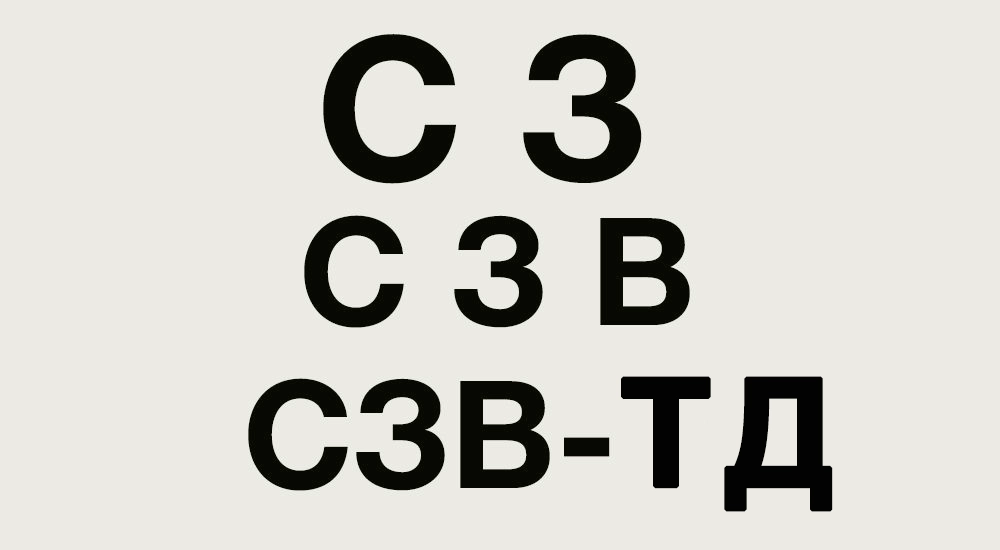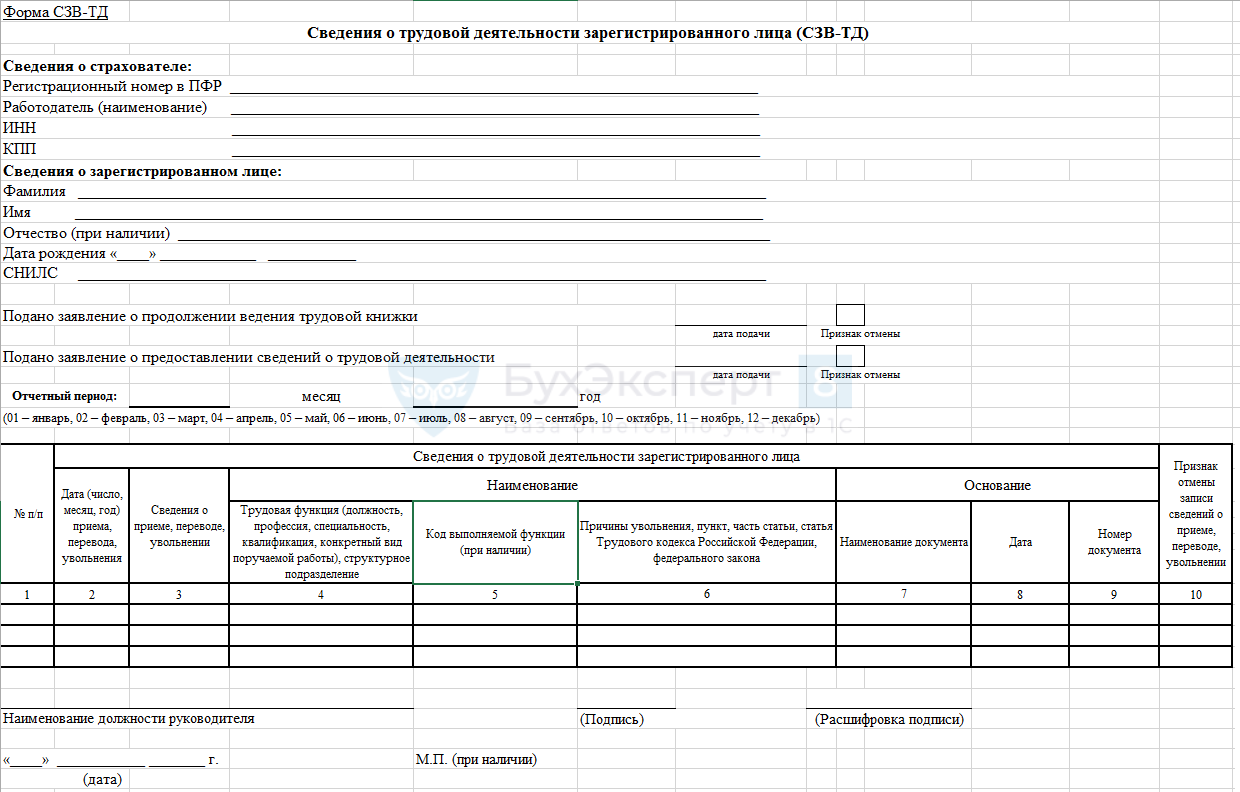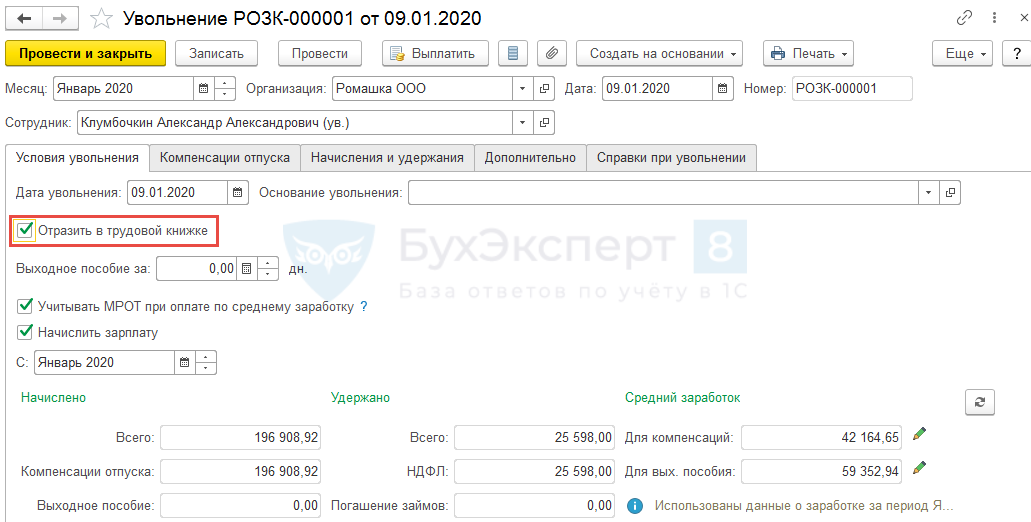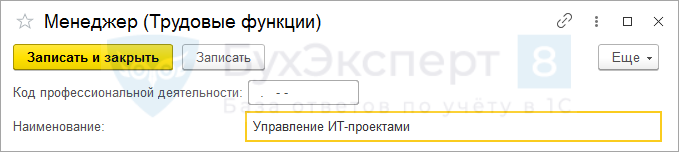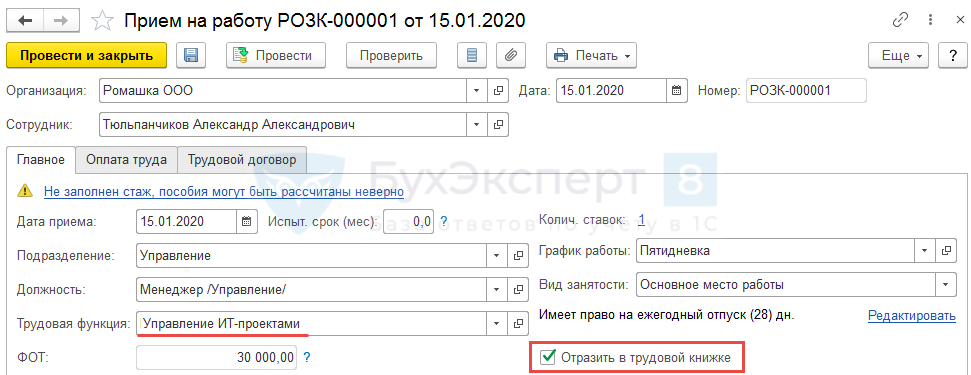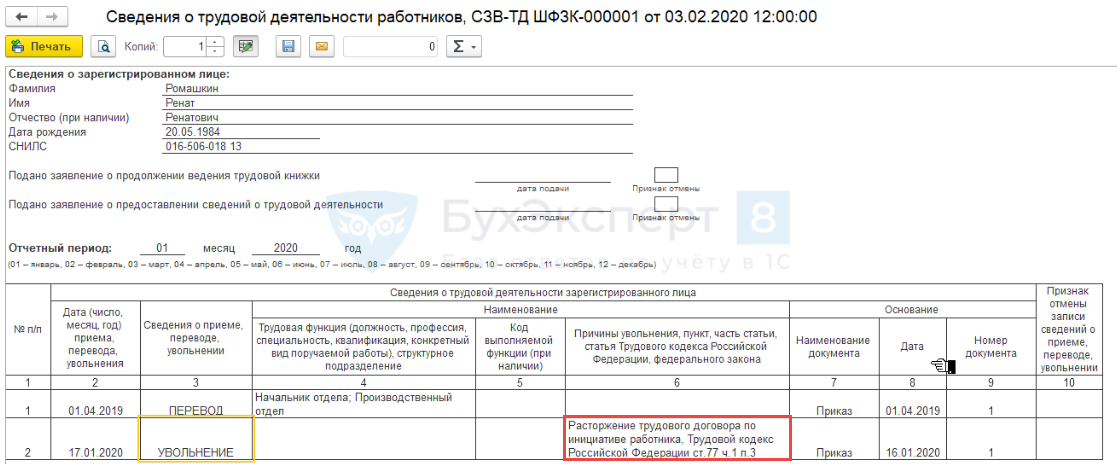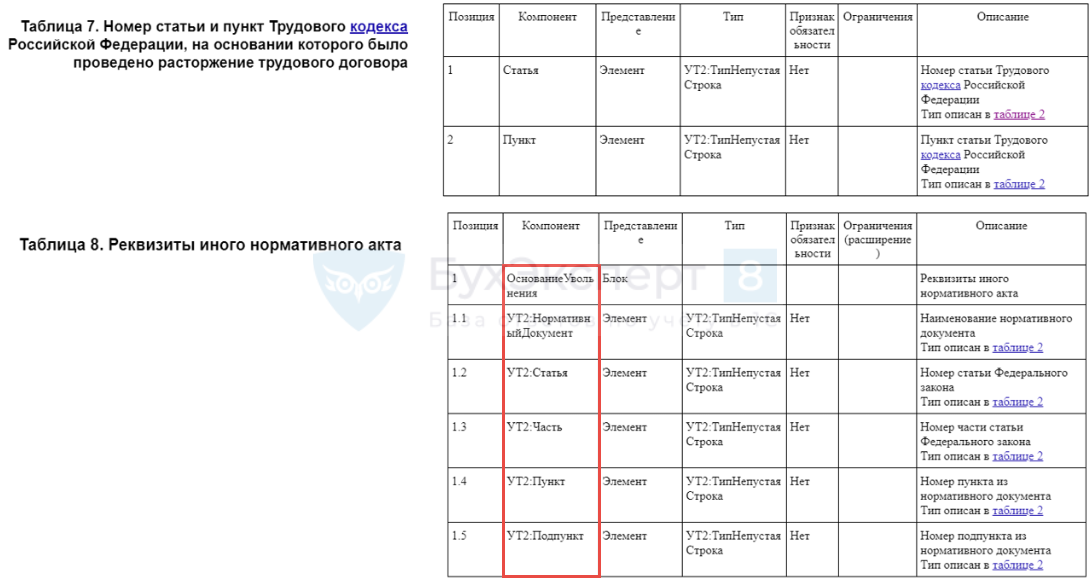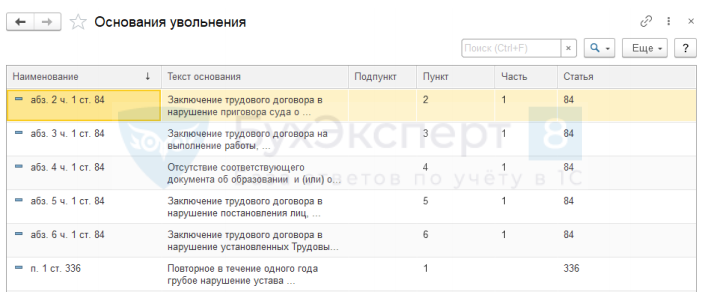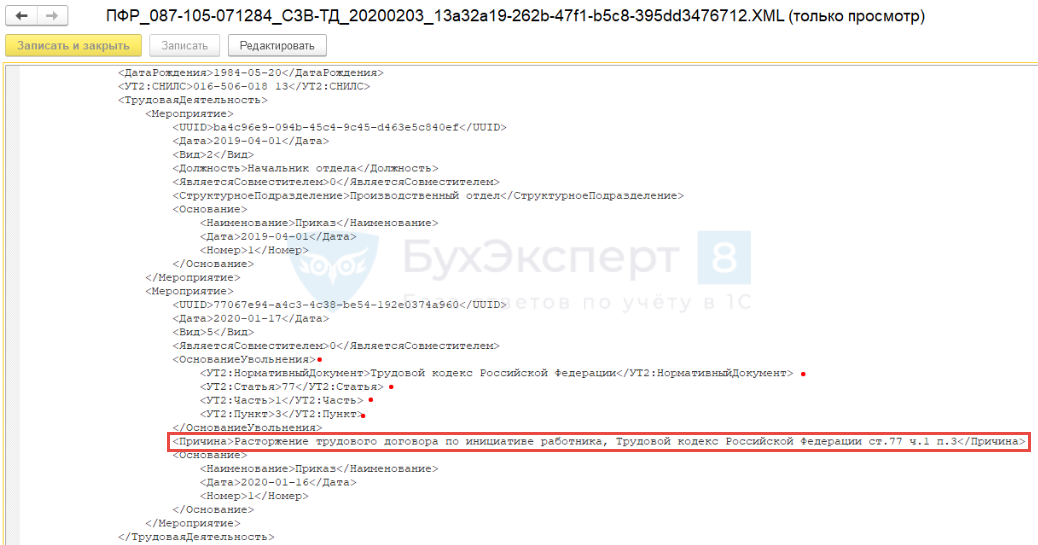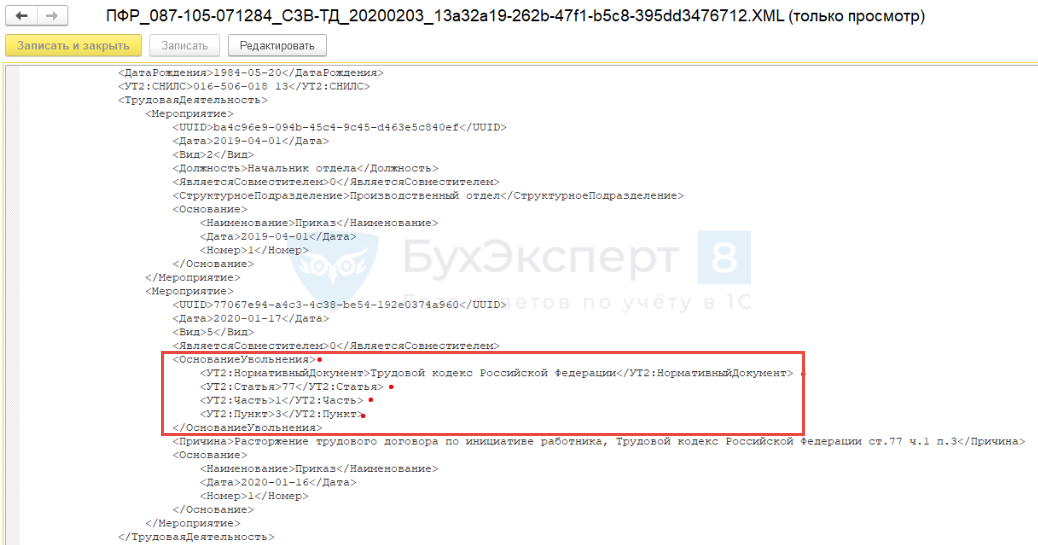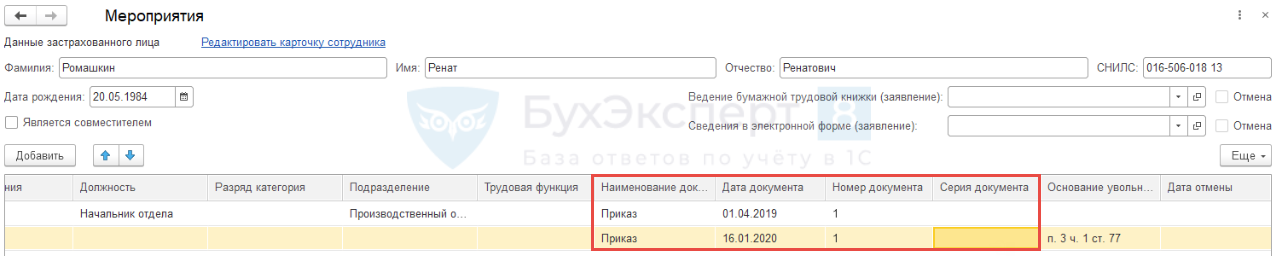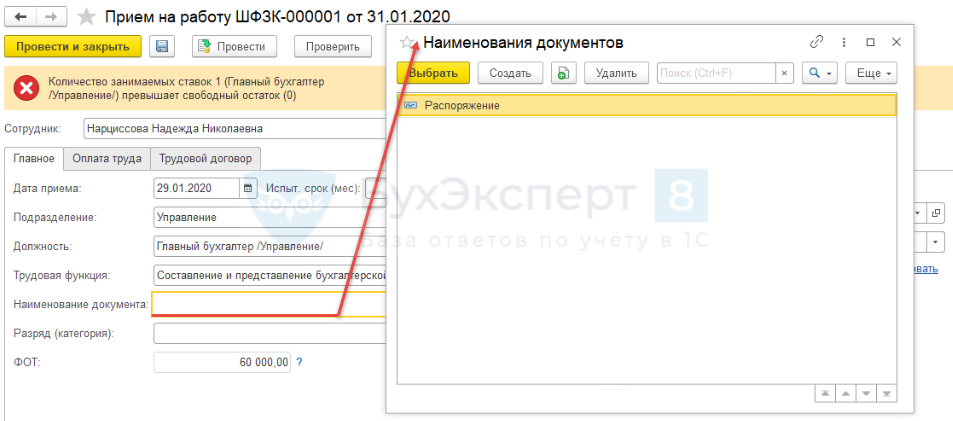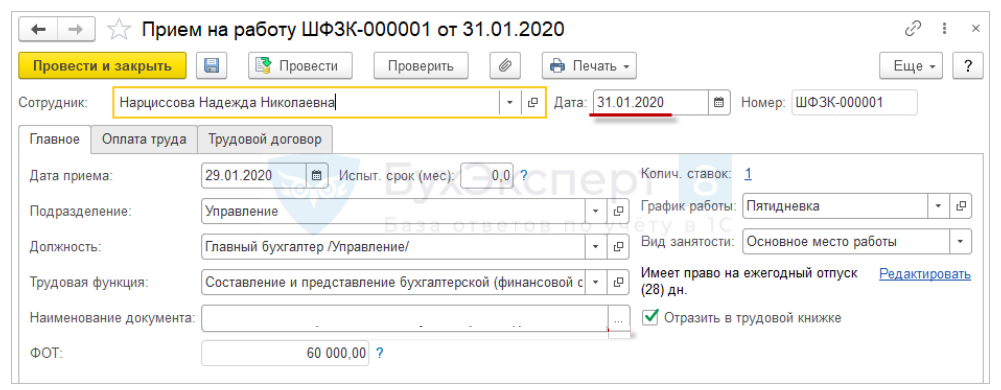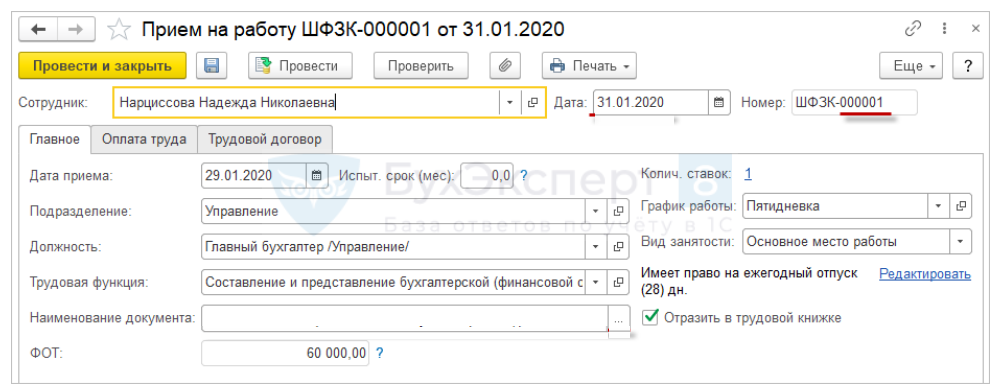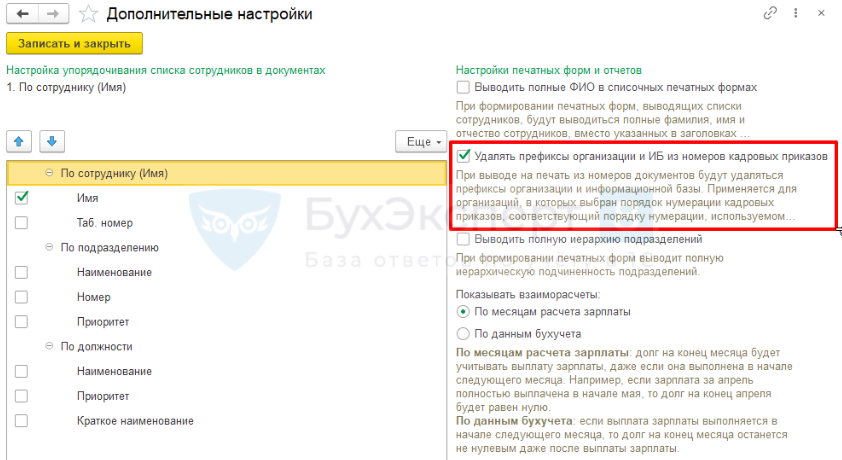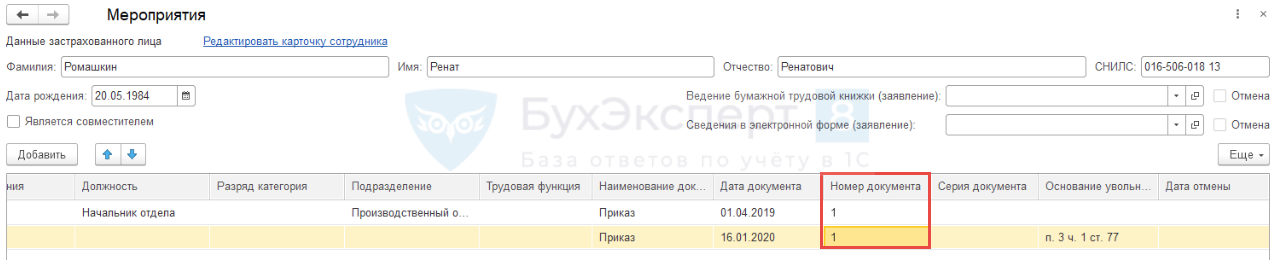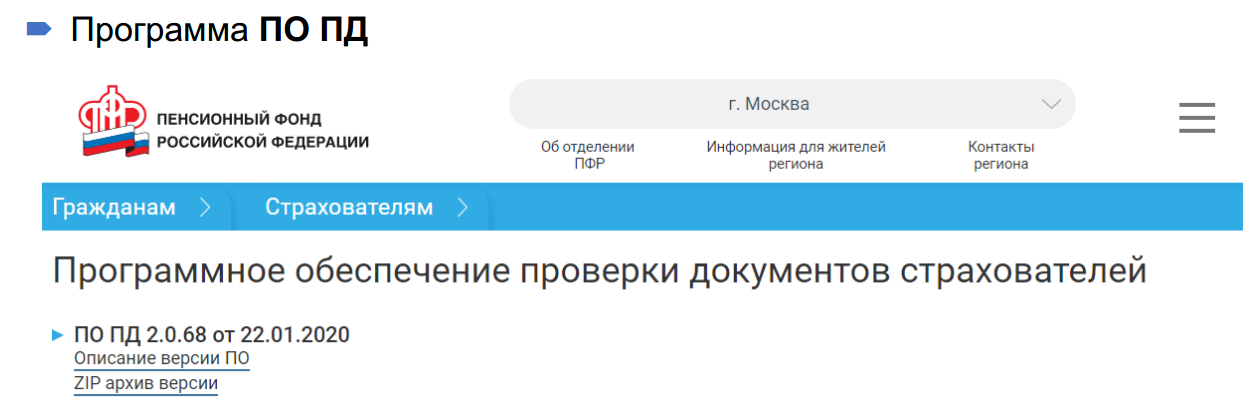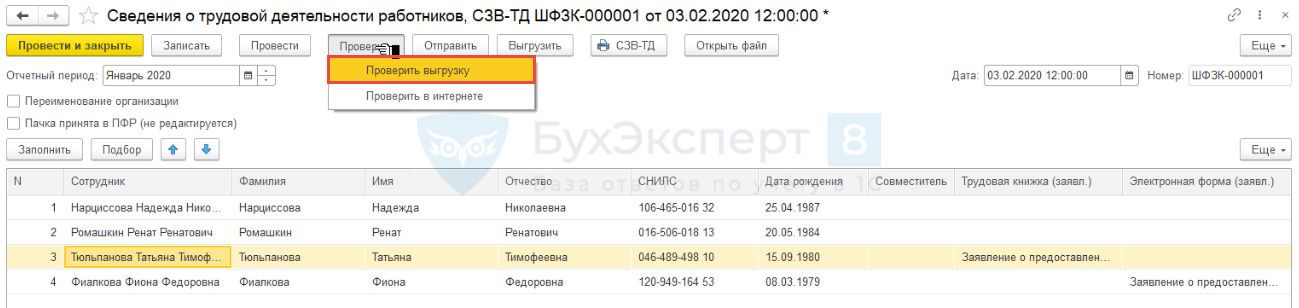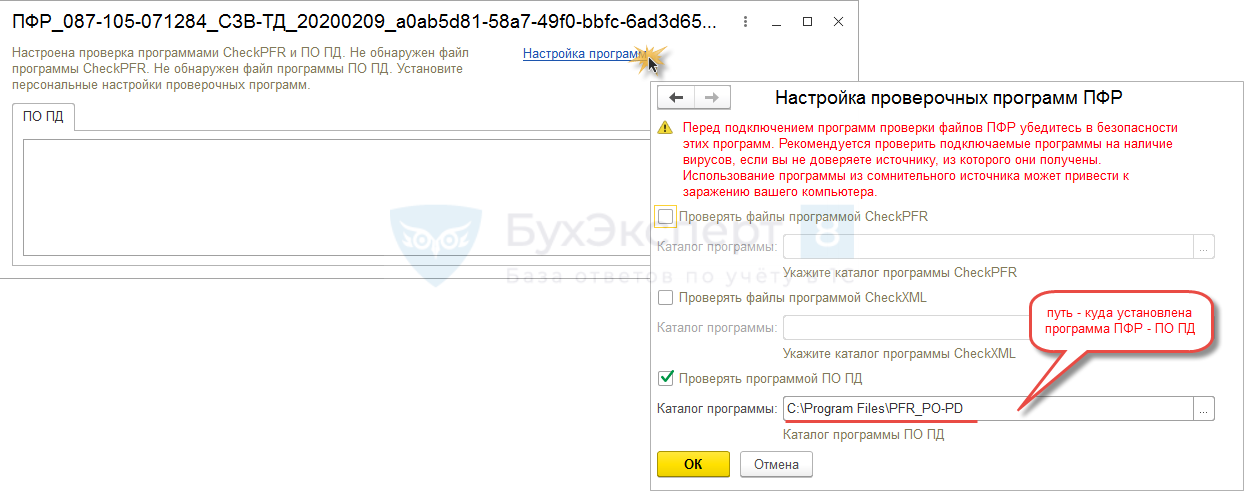Пенсионный фонд на своем сайте разместил шесть примеров заполнения форм СЗВ-ТД. Однако со вчерашнего вечера ссылка на примеры стала нерабочей. Судя по всему в примерах содержались ошибки. Мы сначала разместили эти шесть примеров тут в статье, а теперь меняем их на семь других, которые рассылают некоторые отделения ПФР своим страхователям.
Напомним, что форму надо будет сдать не позднее 17 февраля (потому что 15 февраля выходной) работодателям, у которых в январе произошли кадровые перемещения (приемы на работу, переводы, увольнения), а также некоторые другие события (например, переименование организации). Кроме того, СЗВ-ТД надо сдать и в том случае, если кто-то из работников написал заявление о ведении трудовой книжки в электронном виде.
Подробнее о форме можно узнать в статье «Новую форму СЗВ-ТД применяйте с 4 февраля».
Пример 1. Работник 20 января 2020 года переводится на другую должность. Учитывая, что форма СЗВ-ТД подается за указанное зарегистрированное лицо в первый раз, одновременно в форме указываются сведения о трудовой деятельности зарегистрированного лица (о последнем кадровом мероприятии) по состоянию на 1 января 2020 года у данного страхователя.
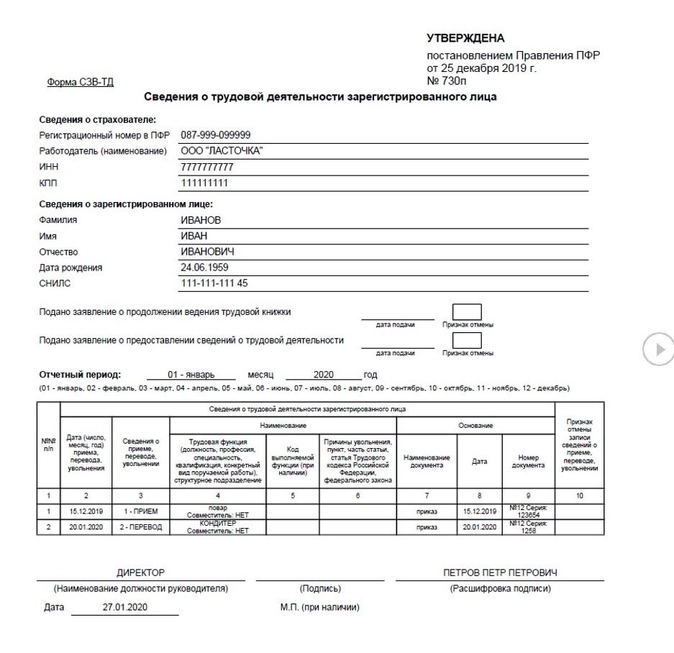
Пример 2. Работником подано заявление о продолжении ведения трудовой книжки 25.01.2020, а также с 20.01.2020 работник переводится на другую работу.
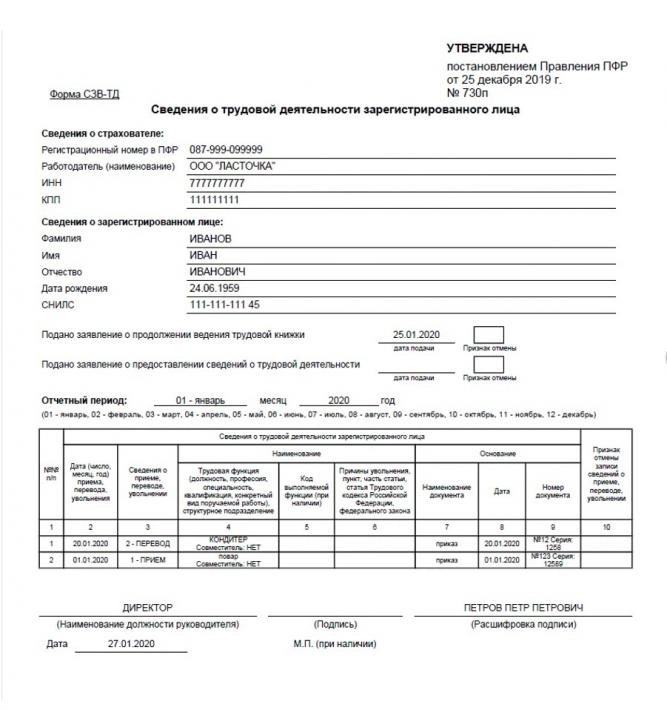
Пример 3. Заполнение формы СЗВ-ТД в случае, если заявление о продолжении ведения трудовой книжки было подано ошибочно, и необходимо отменить данное кадровое мероприятие.
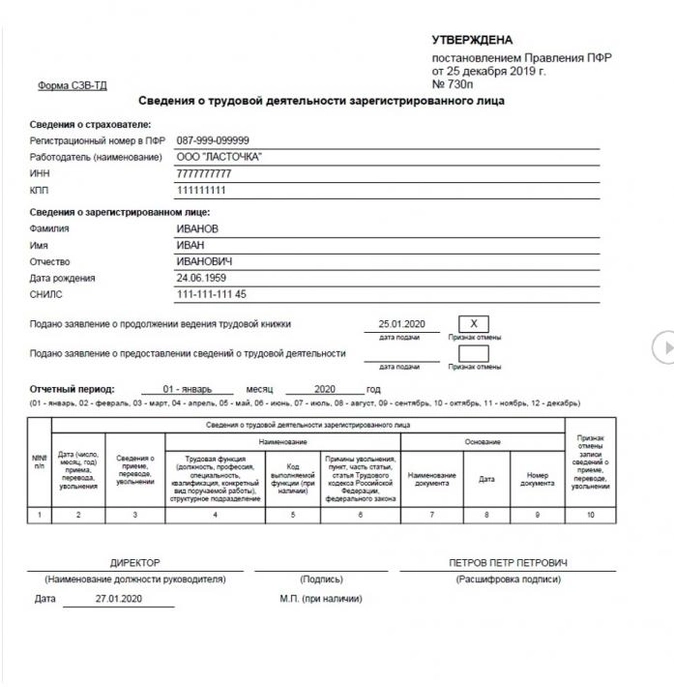
Пример 4. Заполнение формы СЗВ-ТД для кадрового мероприятия «Прием на работу».
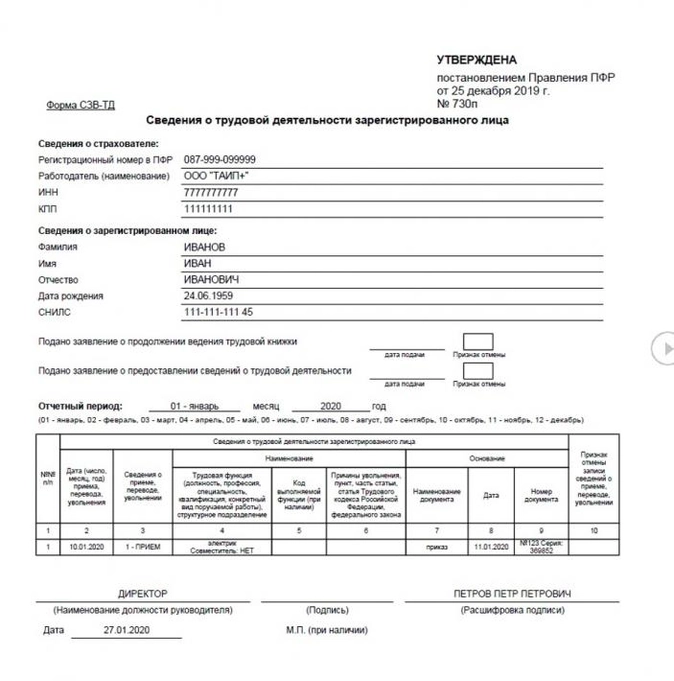
Пример 5. Заполнение формы СЗВ-ТД в случае переименования организации.
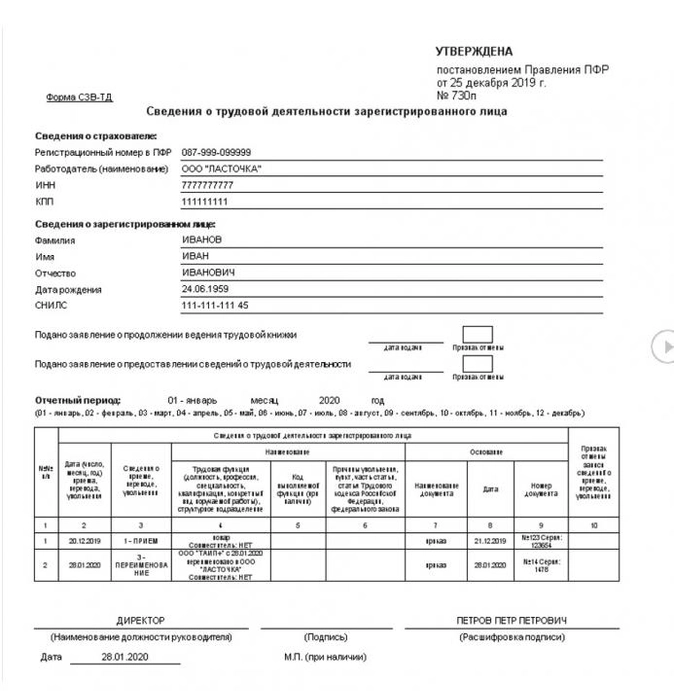
Пример 6. Заполнение формы СЗВ-ТД в случае увольнения зарегистрированного лица по собственному желанию.
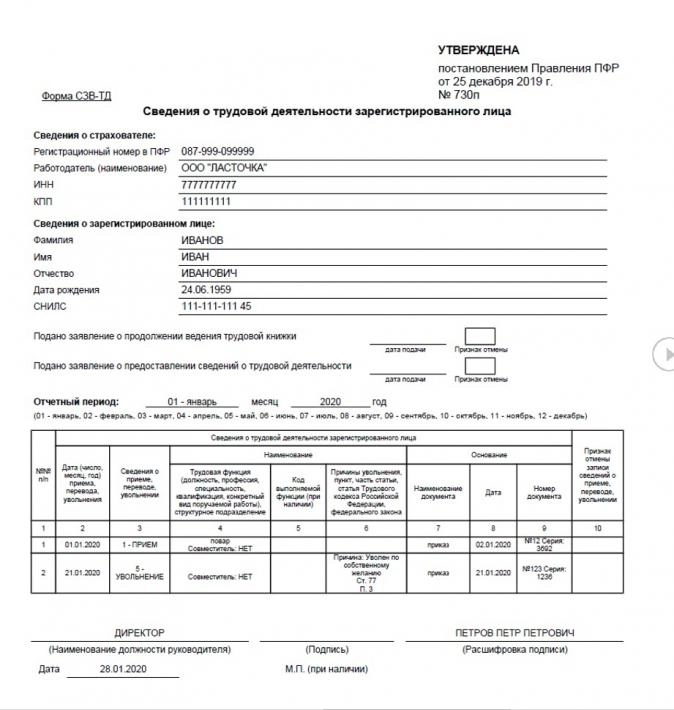
Пример 7. Заполнение формы СЗВ-ТД в случае когда необходимо отменить запись о приеме
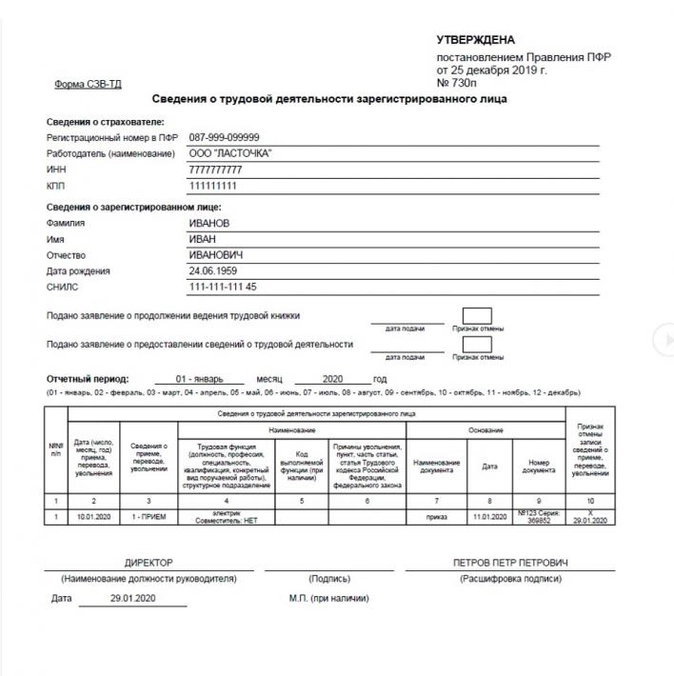
Важно: в связи с объединением ПФР и ФСС в Социальный Фонд России отчёт СЗВ-ТД отменяется. Последний раз его сдают за декабрь 2022 года, крайний срок сдачи — 16.01.2023. После этого данные, которые отражали в СЗВ-ТД, будут указывать в новом отчёте ЕФС-1.
Трудовые книжки перевели в электронный формат. Ведёт их Пенсионный фонд России на основе информации, поступающей от работодателей. Специально для этого разработана форма СЗВ-ТД — именно через неё компании и ИП и подают в ПФР нужные сведения. Рассмотрим эту форму, образец заполнения и правила подачи.
Кто и когда подаёт отчёт
Отчёт в ПФР должны подавать все компании и предприниматели, у которых есть наёмные работники. Основой для её заполнения служат документы кадрового учёта. В отчёт нужно включить всех, с кем заключён трудовой договор, в том числе удалённых работников и совместителей. На каждого сотрудника нужно сдавать отдельный отчёт.
Скачать новую форму отчёта СЗВ-ТД (бланк)
Форма подаётся в ПФР за те месяцы, когда происходят кадровые перестановки, а именно:
- приём на работу;
- перевод на другую постоянную работу;
- увольнение;
- подача сотрудником заявления о форме трудовой книжки.
Что касается последнего события, суть его в следующем. Каждый работник должен был определиться, желает ли он продолжить ведение трудовой книжки в бумажном виде или нет. Если ТК в бумажном варианте нужна, надо было написать заявление об этом. Если выбран исключительно электронный вариант, подавалось заявление о представлении сведений о трудовой деятельности.
Соответственно, большинство работодателей уже закрыли вопрос выбора формы ведения ТК своих сотрудников. Тем не менее заявления о форме ведения трудовой могут быть поданы и сейчас. Например, если человек ранее выбрал ведение ТК в бумажном виде, а теперь хочет перейти на электронную версию. В таком случае он напишет заявление на выбор формы документа.
Сроки подачи
Теперь разберёмся, когда сдавать этот отчёт. Сроки установлены в пункте 1.8 Раздела I Порядка заполнения формы (Приложение 2 к Постановлению Правления ПФ РФ от 25.12.2019 № 730п).
В соответствии с этим документом отчёт нужно сдавать:
- при переводе на другую должность, подаче заявления на форму трудовой книжки — до 15 числа следующего месяца;
- если работник принят или уволен, то подать СЗВ-ТД в его отношении нужно не позднее рабочего дня, следующего за днем издания соответствующего документа (приказа, распоряжения).
Если указанных выше событий не было, то подавать СЗВ-ТД необходимости нет.
Подать отчёт СЗВ-ТД можно в электронной форме, подписав квалифицированной ЭЦП. Однако если у работодателя менее 25 сотрудников, то направить отчёт можно и на бумаге.
Порядок заполнения
Форма отчёта утверждена Постановлением Правления ПФ РФ от 25.12.2019 № 730п, последние изменения в неё были внесены Постановлением от 21.04.2022 № 62П. Расскажем, как заполнить СЗВ-ТД.
Форма заполняется на основании документов, подтверждающих оформление трудовых отношений, приказов, распоряжений. Состоит она всего из одного листа, однако на каждого работника составляется отдельный отчёт.
Информация в форме поделена на блоки. Первый — «Сведения о страхователе». В нём нужно указать:
- регистрационный номер компании в ПФР в формате ХХХ-ХХХ-ХХХХХХ;
- наименование организации (ФИО ИП);
- ИНН;
- КПП — только для организаций.
Второй блок называется «Сведения о работодателе, правопреемником которого является страхователь». Этот блок следует заполнить при реорганизации в том случае, если правопреемнику работодателя, снятого с учета в качестве страхователя, нужно исправить ранее представленные предыдущим работодателем данные о работниках. Здесь указываются данные предыдущего работодателя — регистрационный номер в ПФР, название / ФИО ИП, ИНН, КПП.
Далее идёт блок «Сведения о зарегистрированном лице». В нем отражается такая информация:
- фамилия, имя и отчество застрахованного — каждое слово на отдельной строке;
- дата рождения;
- СНИЛС
В следующем блоке отражается информация о поданных заявлениях. Это может быть заявление о продолжении ведения бумажной трудовой книжки либо заявление о предоставлении сведений о трудовой деятельности. Если одно из них подано, в соответствующей строке нужно указать дату подачи.
На практике может произойти так, что человек написал заявление с решением по поводу формата трудовой книжки, но затем изменил своё мнение. В этом случае в строке подлежащего отмене заявления в поле «Признак отмены» нужно указать знак «X» и рядом поставить дату заявления, которое должно быть отозвано.
В таблице отражаются данные о трудовой деятельности работника. Она состоит из 11 граф, в которых нужно указать:
- Номер записи о кадровом мероприятии.
- Дату приёма на работу, увольнения, перевода.
- Сведения о приёме, переводе, увольнении. Нужно указать код мероприятия из пункта 2.5.3 Порядка заполнения отчета. Например, «ПРИЕМ», «УВОЛЬНЕНИЕ», «ПЕРЕВОД».
- Территориальные условия работы. Если работа осуществляется в условиях Крайнего Севера, ставится код «РКС». Если работа осуществляется на территориях, приравненных к районам Крайнего Севера, следует использовать код «МКС». В остальных случаях поле не заполняется.
- Трудовую функцию. Здесь нужно отразить наименование должности, специальности, профессии с указанием квалификации в соответствии со штатным расписанием, конкретный вид поручаемой работы, а также наименование структурного подразделения (если работа в нём прописана в трудовом договоре).
- Код выполняемой функции. В поле следует указать кодовое обозначение занятия, соответствующее должности / профессии, виду трудовой деятельности. Формат кода: XXXX.X, где первые четыре знака — код наименования группы занятий в Общероссийском классификаторе занятий, пятый знак — контрольное число. Раньше поле заполнялось только при наличии кода, теперь же они определены для всех должностей и профессий.
- Причины увольнения. Информация указывается без сокращений со ссылками на нормы законодательства.
- Наименование документа-основания кадровых действий.
- Дата этого документа.
- Номер документа без указания значка «№».
- Признак отмены. Ставится знак «Х», если сведения нужно отменить. Графа заполняется при необходимости аннулировать или исправить поданные данные. Такой «отменяющий» отчёт полностью копирует поданный ранее, но в графе 10 ставится «Х».
Заполнение при смене названия
Если изменилось название работодателя, то об этом делается самостоятельная запись. Нужно заполнить графы:
- Графа 1 — номер записи;
- Графа 2 — дата смены названия организации;
- Графа 3 — «ПЕРЕИМЕНОВАНИЕ»;
- Графа 5 — запись о том, что с указанной даты ООО «Ромашка» переименовано в ООО «Василёк».
Скачать форму СЗВ-ТД — образец заполнения при приеме на работу
Ответственность
За непредставление или опоздание с подачей формы СЗВ-ТД работодателя могут призвать к ответственности по статье 5.27 КоАП, поскольку это нарушение трудового законодательства. Однако в данный момент Госдума рассматривает поправки к этой статье, которые позволят организациям и предпринимателям избежать штрафа. В неё планируется ввести часть 1.1, которая предусматривает предупреждение. Причём эта мера будет применяться и в том случае, если нарушение допущено неоднократно.
Расчёт зарплаты и кадровый учёт
Мы в соцсетях: Телеграм, ВКонтакте, Дзен — анонсы статей, новости по регистрации и ведению бизнеса
С 1 января 2020 г. начался переход на электронные трудовые книжки. Работодателям в 2020 г. предстоит выполнить ряд мероприятий для перехода на ЭТК, а также ежемесячно отчитываться в ПФР обо всех кадровых изменениях по форме СЗВ-ТД. В этой публикации рассмотрена реализация заполнения формы СЗВ-ТД в программах 1С.
Подробнее смотрите в онлайн-курсе «ЗУП 3.1 кадровый и зарплатный учет от А до Я»
Содержание
- О форме СЗВ-ТД
- Какие сведения включаются в СЗВ-ТД
- Как выглядит форма СЗВ-ТД
- Как заполнить отчет СЗВ-ТД в 1С ЗУП 3
- Информация о коде трудовой функции в СЗВ-ТД
- Указание в СЗВ-ТД причины увольнения
- Как заполнить в СЗВ-ТД информацию о документе-основании
- Информация о кадровом состоянии сотрудников на 01.01.2020
- Проверка СЗВ-ТД
- Корректировка, отмена СЗВ-ТД в 1С
О форме СЗВ-ТД
Форма СЗВ-ТД утверждена Постановлением Правления ПФ РФ от 25.12.2019 N 730п (ред. от 27.10.2020 г.)
Сведения по форме СЗВ-ТД (Сведения о трудовой деятельности зарегистрированного лица) следует представлять в территориальный орган ПФР по месту регистрации работодателя.
Сведения СЗВ-ТД необходимо представлять в ПФР ежемесячно не позднее 15-го числа месяца, следующего за отчетным.
Начиная с 27.04.2020 при увольнении или приеме сотрудника на работу, СЗВ-ТД следует подавать не позднее рабочего дня, следующего за днем издания соответствующего приказа (распоряжения).
Подробнее см. — Официально утверждены сроки подачи СЗВ-ТД при приеме и увольнении сотрудников
Представить СЗВ-ТД можно в электронном виде, а если численность работающих сотрудников менее 25 человек, то допускается представление на бумаге.
Какие сведения включаются в СЗВ-ТД
Форма заполняется не на всех сотрудников, а только на работающих по трудовому договору (в том числе совместителей и сотрудников, работающих дистанционно), по которым в отчетном месяце произошло одно из событий:
- принят на работу,
- уволен,
- другие кадровые изменения, а именно: перевод, установление второй и последующей профессии или иной квалификации, отмена более ранних мероприятий,
- подача сотрудником заявления о продолжении ведения трудовой книжки в бумажном виде или переходе на электронную трудовую книжку.
При первом представлении СЗВ-ТД на работника необходимо, помимо событий, с которыми связана подача отчета, указать сведения о его кадровом состоянии на 1 января 2020 г. Т.е. следует показать последнее кадровое событие, произошедшее накануне 1 января 2020 г.
Если в течение 2020 г. по сотруднику не произойдет ни одно из событий, в связи с которым подается форма СЗВ-ТД, то сведения о трудовой деятельности по состоянию на 1 января 2020 г. необходимо будет подать до 15 февраля 2021 г.
Как выглядит форма СЗВ-ТД
В шапке отчета СЗВ-ТД отражаются:
- регистрационные данные по организации (рег.номер в ПФР, наименование, ИНН, КПП)
- информация о работнике (ФИО, дата рождения, СНИЛС).
- сведения об отчетном периоде (коды от 1 до 12).
- даты подачи Заявления о продолжении ведения трудовой книжки и/или Заявления о предоставлении сведений о трудовой деятельности. Заполняется тем работодателем, которому подано соответствующее заявление.
Табличная часть заполняется по видам мероприятий, каждому из которых присвоен свой код:
- 1 — прием на работу;
- 2 — перевод;
- 3 — переименование работодателя;
- 4 — установление (присвоение) профессии, специальности или иной квалификации;
- 5 — увольнение;
- 6 — запрет занимать должность (вид деятельности)
Также здесь указывается:
- Дата приема, перевода, увольнения.
- Должность, профессия, специальность, квалификация, структурное подразделение — заполняются в соответствии со штатным расписанием.
Если в соответствии с Федеральными законами с выполнением работ по должностям (специальностям, профессиям) связано предоставление льгот либо наличие ограничений, то наименование этих должностей (специальностей, профессий) должны соответствовать наименованиям и требованиям, предусмотренным соответствующими квалификационными справочниками, положениям профессиональных стандартов или реестров должностей.
- Код выполняемой функции (при наличии) — будет заполняться с 1 января 2021 г.
- Статья, пункт Трудового кодекса РФ, федерального закона, причины при увольнении.
- Информация по документам-основаниям (наименование, номер и дата документа).
Как заполнить отчет СЗВ-ТД в 1С ЗУП 3
Форма СЗВ-ТД реализована в ЗУП 3.1.10.305 и 3.1.12.113.
О реализации формы в других программах «1С» – см. Монитор реализации изменений законодательства в программах 1С.
Форма СЗВ-ТД в 1С реализована в виде документа Сведения о трудовой деятельности работников СЗВ-ТД.
Документ можно ввести из нового журнала Электронные трудовые книжки (Кадры – См. также — Электронные трудовые книжки или Отчетность, справки – Электронные трудовые книжки) или из сервиса 1С-Отчетность.
Данные в документе заполняются автоматически по кнопке Заполнить:
В документ должны попасть сотрудники организации, по которым в отчетном месяце регистрировались прием, перевод или увольнение. Так как зачастую в программе документом Кадровый перевод регистрируются такие события, как, например, повышение тарифной ставки работника или изменение графика, которые не следует отражать в трудовой книжке сотрудника, то в программе в документах Прием на работу, Кадровый перевод и Увольнение был реализован специальный флажок Отразить в трудовой книжке, и в форму СЗВ-ТД включаются кадровые изменения, отмеченные этим флажком:
Начиная с релизов ЗУП 3.1.10.348 или 3.1.13.120 кадровые мероприятия также можно зарегистрировать специальным документом Регистрация трудовой деятельности (Кадры — Электронные трудовые книжки — Регистрация трудовой деятельности).
Подробнее о документе Регистрация трудовой деятельности смотрите — Документ «Регистрация трудовой деятельности» в ЗУП 3.1
В форме СЗВ-ТД помимо собственно информации о кадровом событии необходимо отразить также информацию по поданным сотрудникам заявлениям: о продолжении ведения трудовой книжки и / или о предоставлении сведений о трудовой деятельности (переходе на электронную трудовую книжку). Если эти заявления зарегистрированы в программе, то информация по ним «подтянется» в СЗВ-ТД автоматически.
Как зарегистрировать заявления сотрудников о выборе способа ведения трудовой книжки — см. в публикации Уведомления о переходе на электронные трудовые книжки (ЭТК) и заполнение заявлений о выборе способа ведения трудовой книжки в программах 1С
Информация о коде трудовой функции в СЗВ-ТД
Одним из полей формы СЗВ-ТД является Код выполняемой функции (при наличии). Согласно правилам заполнения, это поле необходимо заполнять с 1 января 2021 г. при его наличии.
В поле Код выполняемой функции (при наличии) указывается соответствующий код, состоящий из семи цифро-буквенных знаков в формате «ХХ.ХХХ-Х-Х», где:
- первые пять цифровых знаков, разделенные точкой — это код наименования вида профессиональной деятельности (раздел I профессионального стандарта), содержащего обобщенную трудовую функцию, к которой относится выполняемая работником работа по должности (профессии), специальности (раздел III профессионального стандарта);
- последние два цифро-буквенных знака (раздел II профессионального стандарта) – буквенный знак кода обобщенной трудовой функции и цифровой знак – уровень квалификации, к которому относится данная обобщенная трудовая функция.
Коды профессиональной деятельности и трудовой функции прописаны в профессиональных стандартах. Перечень утвержденных профессиональных стандартов можно найти на сайте Минтруда:
- Реестр профессиональных стандартов
Для автоматизации заполнения этого кода в программе 1С ЗУП 3 был реализован учет трудовых функций.
Во-первых, был предусмотрен специальный справочник Трудовые функции. Для элементов данного справочника можно задать наименование и Код профессиональной деятельности:
Код профессиональной деятельности можно внести вручную, загрузка из классификаторов пока не предусмотрена.
Во-вторых, реализовано указание трудовой функции в штатном расписании и для должностей:
Далее заполненные сведения о трудовой функции из штатного расписания или должности будут подтягиваться в кадровых документах в поле Трудовая функция (при необходимости значение в поле можно перевыбрать):
Подробнее см. — Заполнение «Трудовой функции» и «Кода выполняемой функции» в ЗУП 3
Указание в СЗВ-ТД причины увольнения 
Если форма СЗВ-ТД заполняется по факту увольнения сотрудника, то в форме нужно указать причину увольнения:
Согласно правилам заполнения, причина прекращения трудового договора должна указываться без каких-либо сокращений в соответствии с положениями ТК РФ или иного федерального закона и указанием подпункта, пункта, части статьи ТК РФ или иного федерального закона, являющиеся основанием для увольнения.
Обратите внимание, что в бумажной форме СЗВ-ТД для причины увольнения предусмотрена всего одна колонка, а вот в электронном формате — две колонки: отдельно основание увольнения, и отдельно – причина:
В программе 1С ЗУП 3 причины увольнения и основания объединены в справочнике Основания увольнения, и в документе СЗВ-ТД указывается элемент этого справочника:
При этом выгрузка в электронный формат происходит в отдельные поля файла с указанием причины увольнения и наименования нормативного документа, а также конкретных подпункта, пункта, статьи и части ТК РФ, согласно утвержденным форматам заполнения:
В 1С ЗУП 3 детальная информация по номерам подпунктов, пунктов, статей, частей ТК РФ хранится в специальных реквизитах справочника Основания увольнения (Настройка – Классификаторы – Основания увольнения):
Текст основания из справочника выводится в файле в реквизит Причина увольнения:
Расшифровка по подпунктам, пунктам, статьям и частям ТК РФ отражается в блоке с основаниями увольнения:
Как заполнить в СЗВ-ТД информацию о документе-основании 
При отражении кадровых событий (приемов, переводов, увольнений и других) в форме СЗВ-ТД указываются реквизиты документа-основания (приказа, распоряжения), которым было оформлено данное событие.
Согласно правилам заполнения формы СЗВ-ТД, по документу-основанию необходимо указать следующие сведения:
- в графе Наименование документа — название документа, подтверждающего оформление (прекращение) трудовых отношений (приема, перевода, приостановления, увольнения и так далее). В качестве наименования документа может быть указан: приказ (распоряжения), решение или иной документ страхователя;
- в графе Дата — дату документа;
- в графе Номер документа — номер приказа (распоряжения) или иного документа без указания знака «N».
При этом в электронном виде предусмотрено больше реквизитов для документа-основания, помимо перечисленных выше имеется также реквизит Серия, для которого нет отдельной колонки в печатном виде:
Поэтому в документе СЗВ-ТД присутствует 4 колонки для реквизитов документа-основания, включая серию:
Так как документом-основанием кадровых событий может быть не только приказ, но и распоряжение, решение учредителей и т.п., то для поддержки хранения различных наименований документов в ЗУП 3 в кадровые документы добавлено специальное поле — Наименование документа:
Если его не заполнять, то в СЗВ-ТД данный документ будет представлен как «приказ». А если указать особое наименование, например, «распоряжение», то именно это наименование и будет указано в форме СЗВ-ТД.
Часто применяемые наименования документов можно внести в специальный список для последующего выбора в кадровых документах:
В качестве Даты документа в форме СЗВ-ТД указывается дата документа Прием на работу, Кадровый перевод, Увольнение:
До ЗУП 3.1.13.188 и 3.1.10.416 Номер документа брался из реквизита Номер кадрового документа:
Начиная с ЗУП 3.1.13.188 и 3.1.10.416 разделена нумерация «электронного» кадрового документа и печатного приказа. В СЗВ-ТД номер соответствует номеру печатного приказа. Соответственно в указанных релизах нижеописанные Дополнительные настройки для отражения номеров кадровых документом в СЗВ-ТД роли не играют.
Подробнее — Разделена нумерация «электронного» кадрового документа и печатных приказов (ЗУП 3.1.10.416 / 3.1.13.188)
Если в информационной базе 1С до ЗУП 3.1.13.188 и 3.1.10.416 используются префиксы номеров документов, то вывод номера зависит от параметров, установленных в Дополнительных настройках (Настройка – Дополнительные настройки), по выводу префиксов:
Если установлен флажок Удалять префиксы организации в ИБ из номеров кадровых приказов, то и при печати кадровых документов, и при заполнении сведений в СЗВ-ТД в 1С префиксы заполняться не будут:
Информация о кадровом состоянии сотрудников на 01.01.2020
В соответствии с правилами заполнения СЗВ-ТД при первом представлении сведений на работника необходимо, помимо событий, с которыми связана подача отчета, указать сведения о его кадровом состоянии на 1 января 2020 г. Т.е. следует показать последнее кадровое событие, произошедшее накануне 1 января 2020 г.
Чтобы в СЗВ-ТД в 1С отразились сведения о кадровом состоянии сотрудника на 1 января 2020 г., можно воспользоваться одним из вариантов регистрации этих событий:
Вариант 1: в последнем кадровом документе (Прием на работу или Кадровый перевод), зарегистрированном накануне 1 января 2020 г., установить флажок Отразить в трудовой книжке.
Вариант 2: заполнить документ Регистрация трудовой деятельности по команде Данные до 2020 года и при необходимости отредактировать «исторические» сведения
Подробнее о регистрации «исторических» сведений с помощью документа Регистрация трудовой деятельности см. — Документ «Регистрация трудовой деятельности» в ЗУП 3.1
Проверка СЗВ-ТД 
Для проверки СЗВ-ТД следует использовать программу ПФР – ПО ПД:
Скачать ее можно по ссылке — http://www.pfrf.ru/strahovatelyam/for_employers/software/
После установки ПО ПД для запуска проверки из 1С сторонними программами следует нажать в СЗВ-ТД кнопку Проверка – Проверить выгрузку.
В открывшейся форме необходимо перейти по ссылке Настройка программ. Потребуется указать путь куда была установлена программа ПО ПД.
В дальнейшем при нажатии кнопки Проверка – Проверить выгрузку будет производиться проверка выгружаемых файлов по СЗВ-ТД сторонней программой.
Заполнение корректирующих или отменяющих сведений по форме СЗВ-ТД было автоматизировано в программе 1С ЗУП 3.1, начиная с версий 3.1.10.348 и 3.1.13.120. Поэтому, начиная с этих версий, описанные ниже действий производить не нужно.
Подробнее см. — Корректировка СЗВ-ТД, отмена сведений о трудовой деятельности в 1С 8.3 ЗУП
В случае если необходимо отменить ранее представленные по сотруднику сведения, то подается новая форма СЗВ-ТД, где графы табличной части заполняются первоначальными данными и в колонке Признак отмены записи сведений о приеме, переводе, увольнении проставляется «Х«.
Если необходимо будет исправить ранее представленные сведения, то в новом отчете СЗВ-ТД потребуется заполнить две строки:
- в первой — указать исходные данные и в графе Признак отмены записи сведений о приеме, переводе, увольнении установить знак «Х»;
- во второй — внести новые правильные данные.
Если требуется скорректировать только дату подачи Заявления о продолжении ведения трудовой книжки и/или Заявления о предоставлении сведений о трудовой деятельности, то в новом отчете СЗВ-ТД на этого сотрудника необходимо будет просто указать новую дату. Если возникнет потребность в отмене сведений о дате подачи заявления, то в новой форме СЗВ-ТД вносится ранее указанная дата, а в поле Признак отмены проставляется знак «X».
Мы успешно разобрали как заполнить отчет СЗВ-ТД в 1С.
См. также:
- О форме СЗВ-ТД
- Изменения в учете по ЭТК (ЗУП 3.1.10.348 / 3.1.13.120)
- Заполнение СТД-Р в программах 1С
- О форме СТД-Р (Сведения о трудовой деятельности, предоставляемые работнику работодателем)
- Объявлены планы 1С по реализации электронных трудовых книжек (ЭТК)
- Электронные трудовые: ПФР разъясняет подробности
- Уведомления о переходе на электронные трудовые книжки (ЭТК) и заполнение заявлений о выборе способа ведения трудовой книжки в программах 1С
- ЭТК (электронные трудовые книжки)
Если Вы еще не подписаны:
Активировать демо-доступ бесплатно →
или
Оформить подписку на Рубрикатор →
После оформления подписки вам станут доступны все материалы по 1С:ЗУП, записи поддерживающих эфиров и вы сможете задавать любые вопросы по 1С.
Подписывайтесь на наши YouTube и Telegram чтобы не пропустить
важные изменения 1С и законодательства
Помогла статья?
Получите еще секретный бонус и полный доступ к справочной системе БухЭксперт8 на 14 дней бесплатно
Что является основанием для заполнения отчета
1. Кадровые документы Прием, Кадровый перевод, Увольнение.
В каждом кадровом документе у вас есть флаг Запись электронной трудовой книжки (1). Именно наличие этого флага определяет, попадет ли данный кадровый документ в заполнение очередного отчета СЗВ-ТД или нет. Этот флаг не относится к выбранному сотрудником способу ведения трудовой книжки. Рядом с этим флагом есть кнопка Зарегистрировать (2). Ей вы можете воспользоваться, чтобы сразу же создать отчет СЗВ-ТД на основании данного документа.
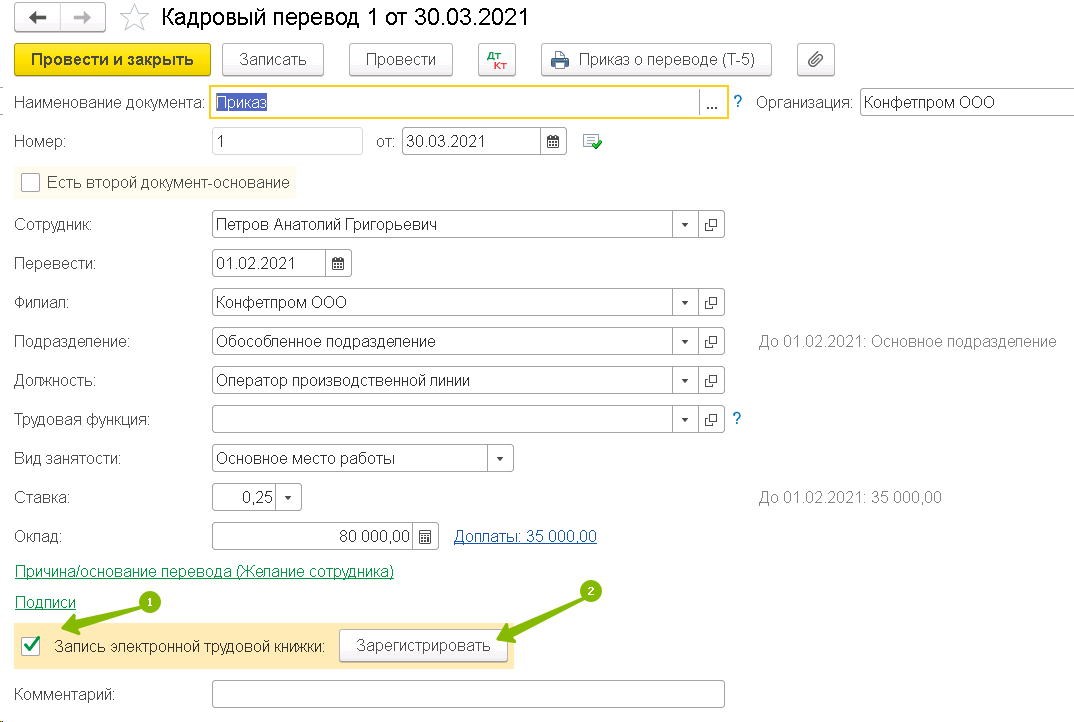
После того как отчет на основании кадрового документа создан, в кадровом документе появляется ссылка на него (1), а также предупреждение в шапке документа о том, что данные сведения уже были переданы в ПФР и кнопка для необходимости изменить отосланные в ПФР сведения (2).
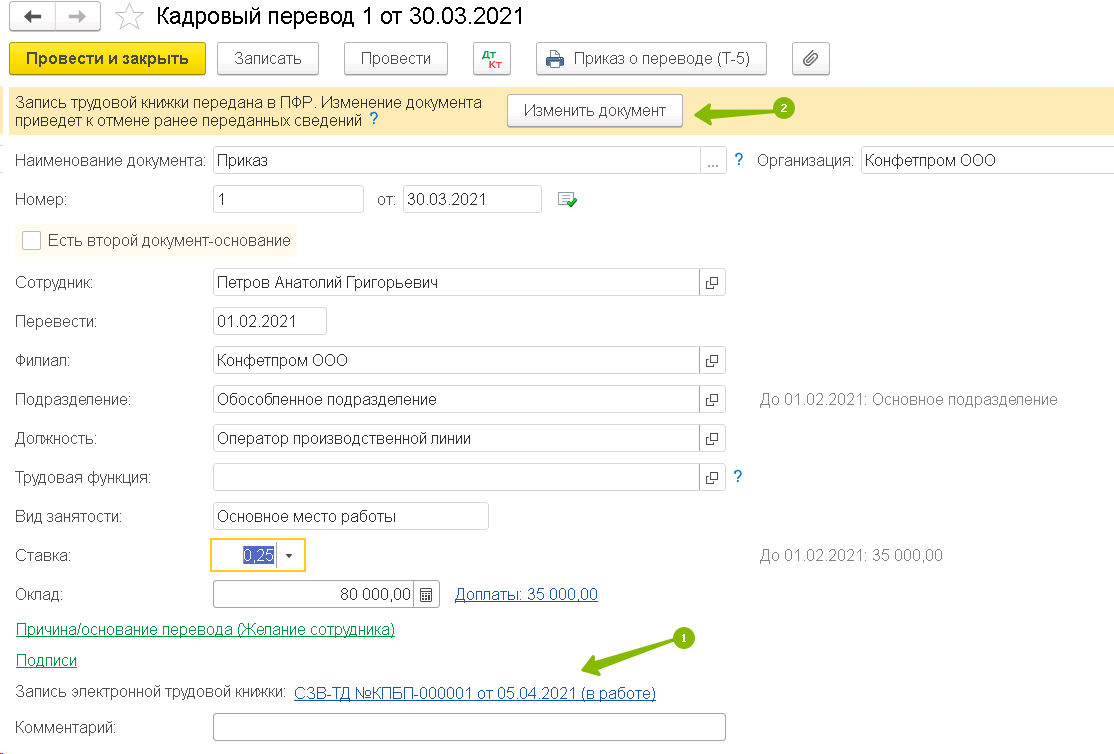
В кадровых документах (Прием на работу, Увольнение, Кадровой перевод) предусмотрено поле Наименование документа. По умолчанию оно заполнено наименованием Приказ и будет выводиться в форму СЗВ-ТД в графу 7 «Наименование документа». В поле можно указать другой документ из списка Наименования документов. При необходимости список можно расширить.
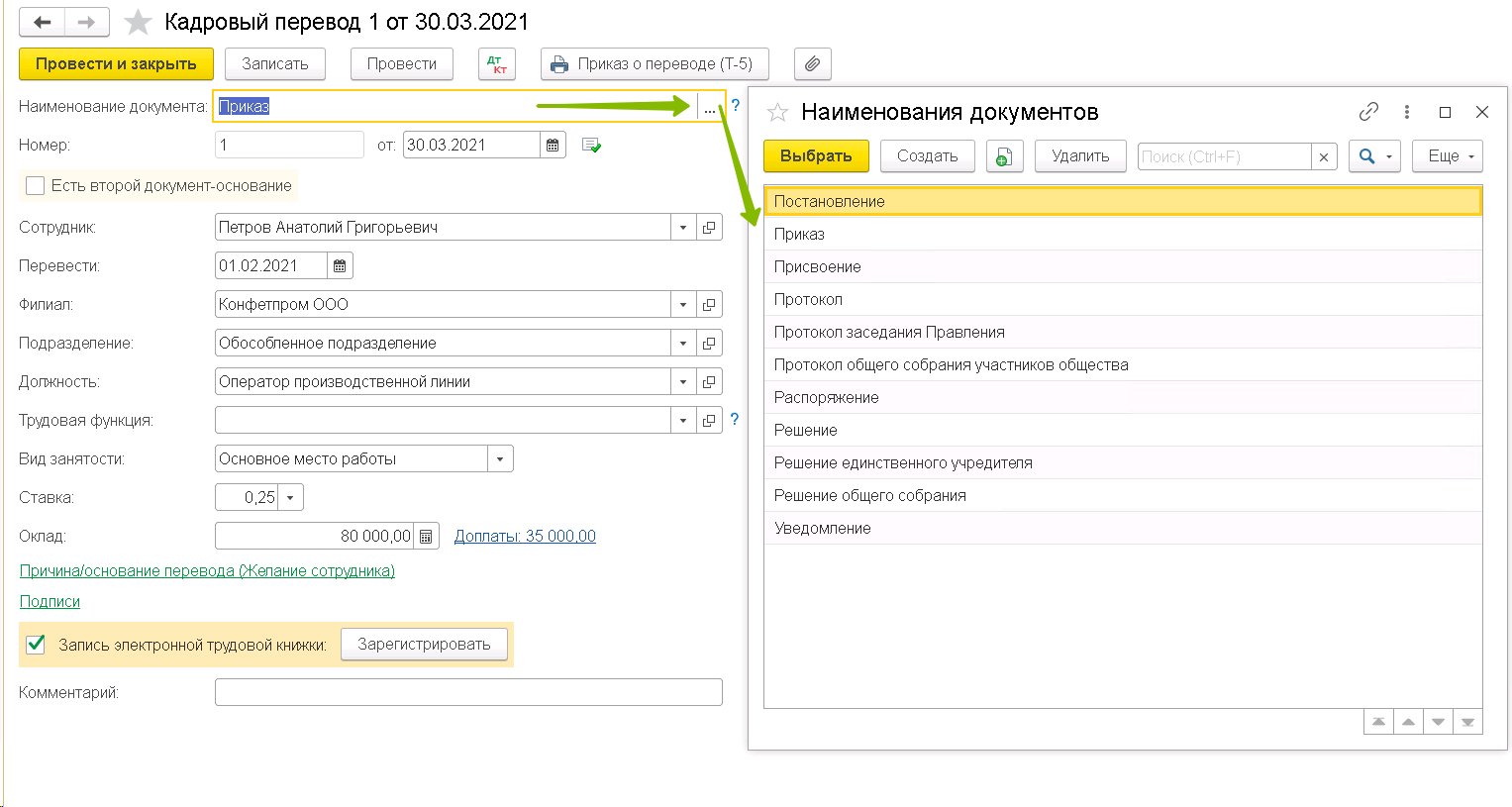
2. Документы Регистрация трудовой деятельности
(БП 3.0: Зарплата и кадры– Электронные трудовые книжки)
(ЗУП 3.1: Кадры– Электронные трудовые книжки)
В документе есть кнопка Данные до 2020 г. с помощью которой можно вносить информацию о кадровых мероприятиях до 2020 г., поэтому созданное таким образом мероприятие также попадет в отчет СЗВ-ТД. Также, этот способ годится для внесения мероприятий, которые отсутствуют в виде кадровых документов в 1С:Бухгалтерия.
Так, внесем по сотруднику Могов данные о приеме на работу в 2016 г. Создадим сначала документ Регистрация трудовой деятельности, затем отчет СЗВ-ТД на его основании.
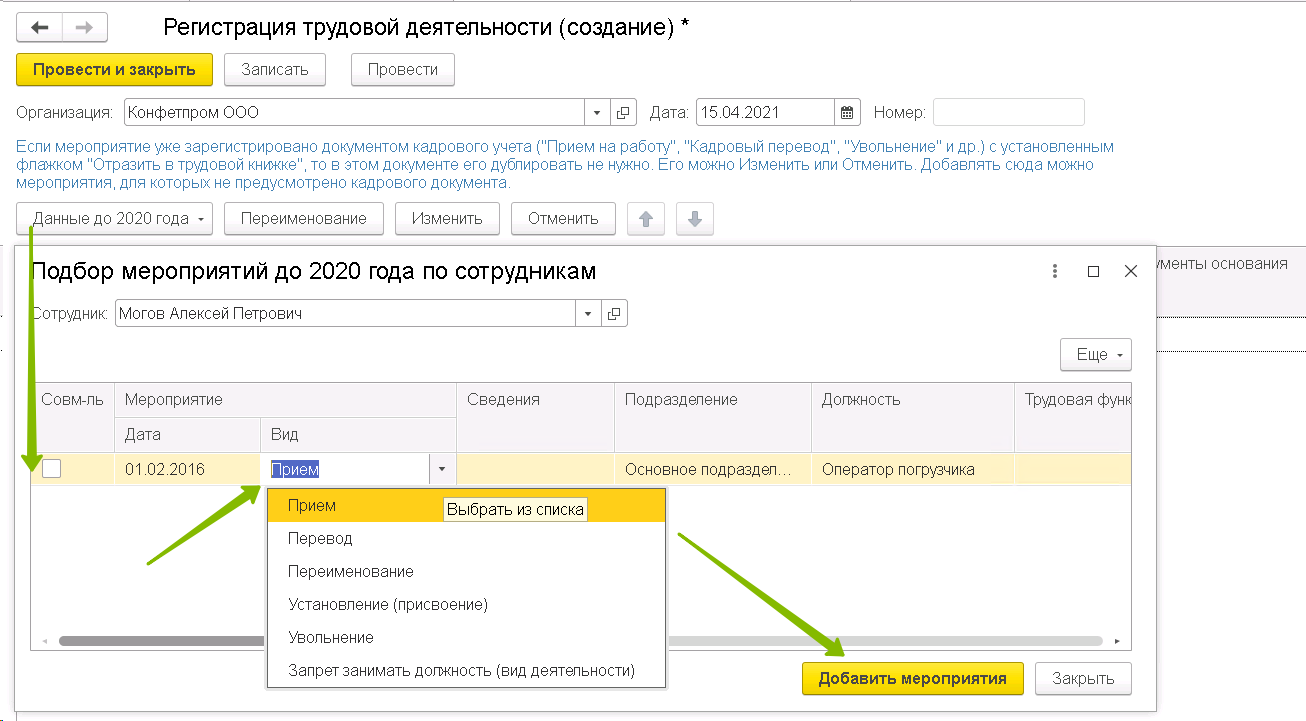
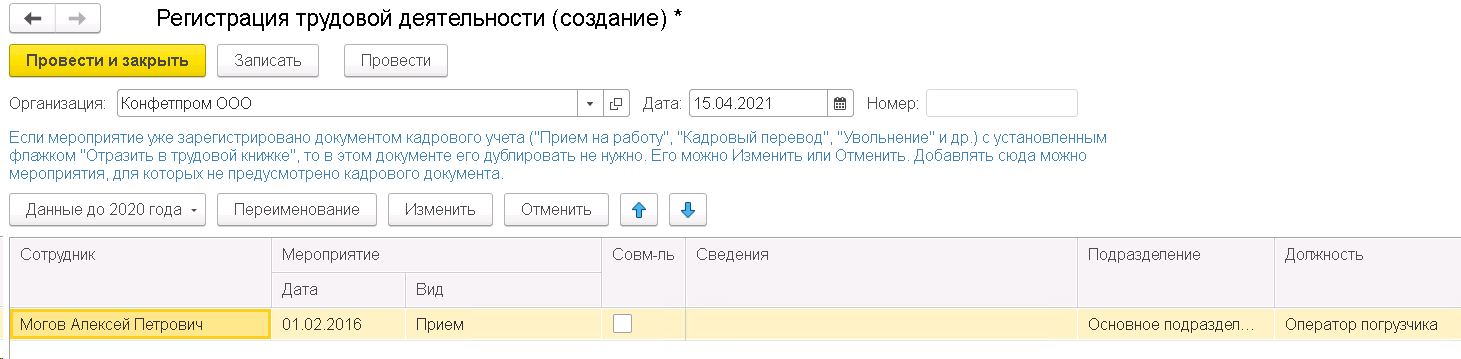
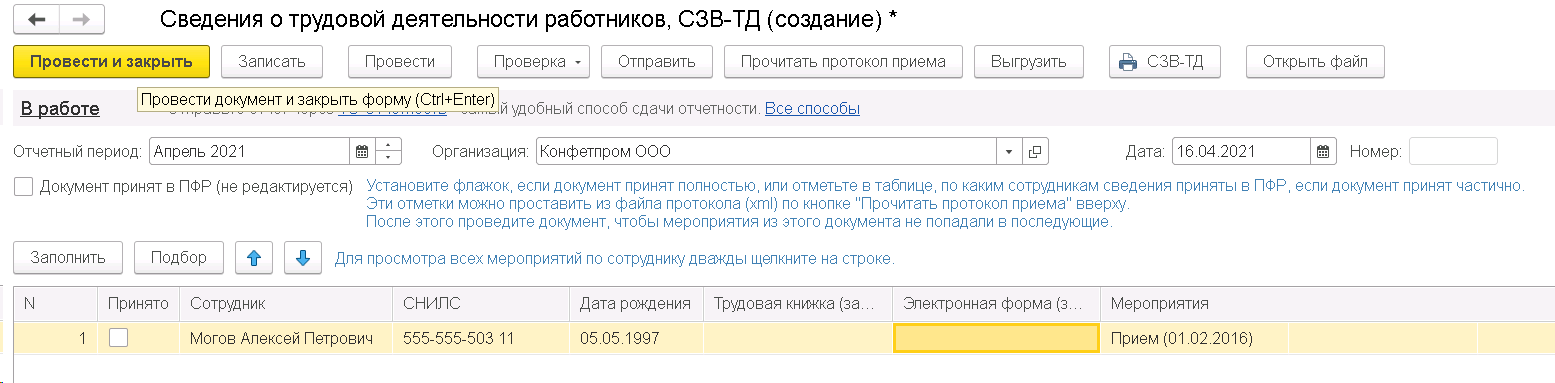
3. Документы «Заявления о предоставлении сведений о трудовой деятельности» и «Отзыв заявлений о предоставлении сведений о трудовой деятельности»
(БП 3.0: Зарплата и кадры– Электронные трудовые книжки)
(ЗУП 3.1: Кадры– Электронные трудовые книжки)
Документы предназначены для занесения информации о способе выбора сотрудником электронной трудовой книжки (в бумажном виде или в электронном), а также информации об отмене уже сделанного выбора.
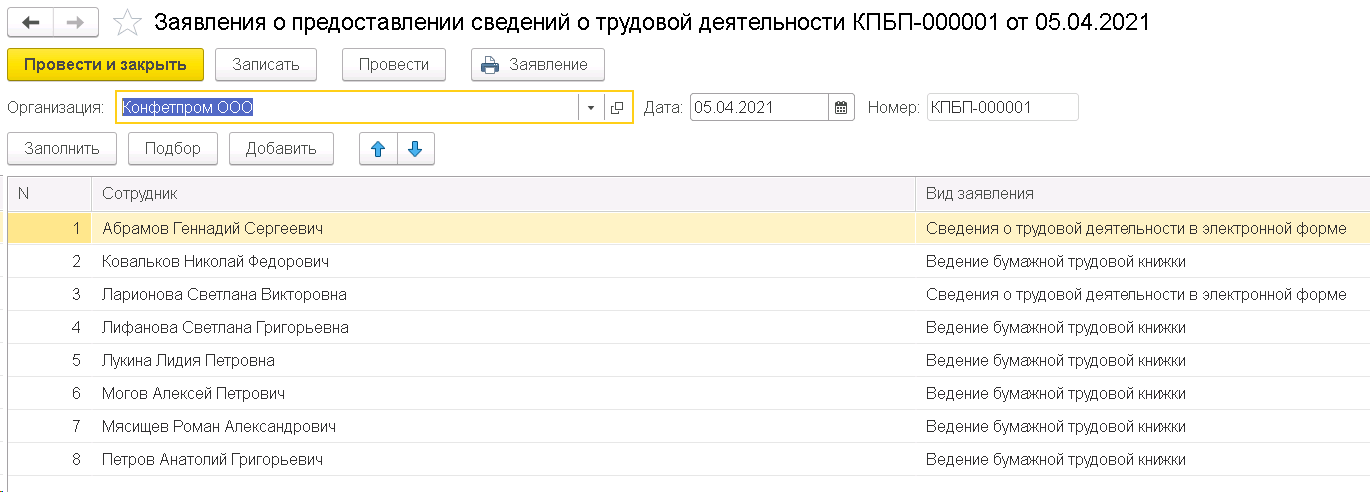

Порядок работы с СЗВ-ТД
С 01.07.2021 г. реализованы определенные нововведения касающиеся заполнения отчета СЗВ-ТД:
1. Изменения в СЗВ-ТД
-
Исключено заполнение сведений об отчетном периоде
-
Заполнение графы «Код выполняемой функции» в соответствии с «ОК 010-2014 (МСКЗ-08). Общероссийский классификатор занятий» (принят и введен в действие приказом Федерального агентства по техническому регулированию и метрологии от 12 декабря 2014 г. № 2020-ст)
-
В форме документа, если дата документа больше или равна 01.07.21, появляется ссылка для возможности указания прежнего работодателя,
-
Если в настройках организации или подразделения указаны территориальные условия РКС или МКС, то в документе заполняется реквизит «Тер.условия»
-
В графе «Код выполняемой функции» указывается кодовое обозначение занятия, соответствующее занимаемой должности (профессии), виду трудовой деятельности, осуществляемой на рабочем месте при исполнении трудовых функций (работ, обязанностей), состоящее из пяти цифровых знаков в формате «ХХХХ.Х», где:
-
первые четыре знака — код наименования группы занятий в Общероссийском классификаторе занятий
-
пятый знак — контрольное число.
Заполнение происходит на основании данных, указанных в кадровых документах
2. Изменения в программе
-
В карточке должности коды ОКЗ и ОКПДТР теперь непосредственно не указываются. Для заполнения статистических отчетов теперь используются коды, указанные для трудовой функции, выбранной в должности.
-
При обновлении на релизы 3.1.14.433/3.1.17.94 (февраль 2021) коды в существующих трудовых функциях заполнились данными из должностей, в которых эта трудовая функция выбрана.
-
Если одна и та же трудовая функция выбрана в должностях с разными кодами, коды в ней при обновлении не заполнились совсем в связи со сложившейся неопределенностью.
-
Если вы ранее заполняли в должностях коды с целью заполнения статистических отчетов, но трудовые функции не указывали, то после обновления необходимо (для заполнения этих отчетов в дальнейшем) в должностях указать трудовую функции с такими же кодами.
-
Если в справочнике должностей трудовые функции заполнены, то для их заполнения в позициях штатного расписания можно воспользоваться дополнительной обработкой, доступной на странице релизов (Заполнение трудовых функций в позициях штатного расписания (для СЗВ-ТД)).
3. Трудовая функция
В справочник Трудовые функции можно попасть разными путями:
-
Напрямую, Настройка — Трудовые функции
-
При заполнении справочника Кадры — Должности (если не ведется Штатное расписание)
-
При заполнении позиции Штатного расписания на вкладке Дополнительно
-
Напрямую из кадрового документа
Если в расшифровке мероприятия СЗВ-ТД, подаваемого с начала июля 2021, у вас трудовая функция не указана, вам необходимо будет: зайти в документ, регистрирующий данное мероприятие (в примере – Кадровый перевод), провалиться в поле Трудовая функция, создать нужную запись трудовой функции с кодом, полученным из ОКЗ, провести документ, после чего вернуться к СЗВ-ТД и перезаполнить его. В идеале — указать предварительно трудовую функцию в позиции Штатного расписания. Тогда она выберется автоматически при формировании кадрового документа.
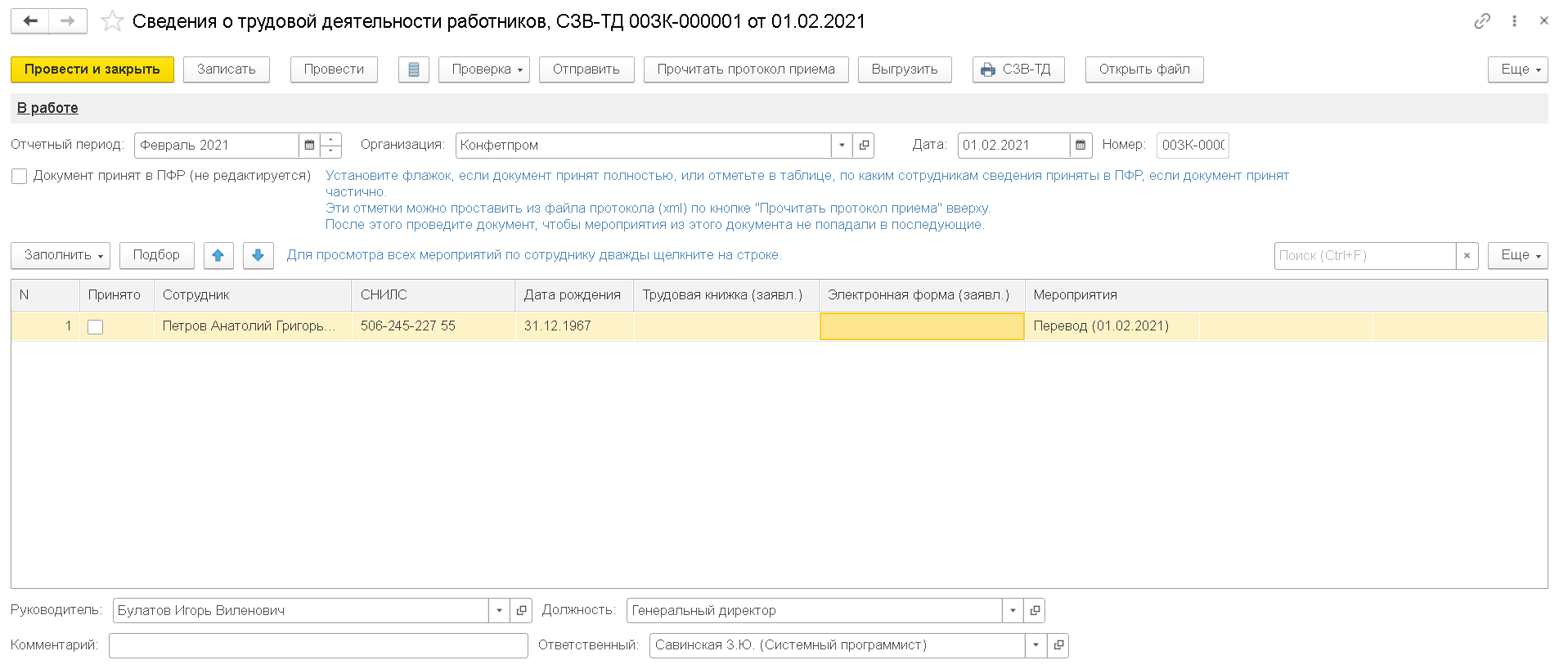
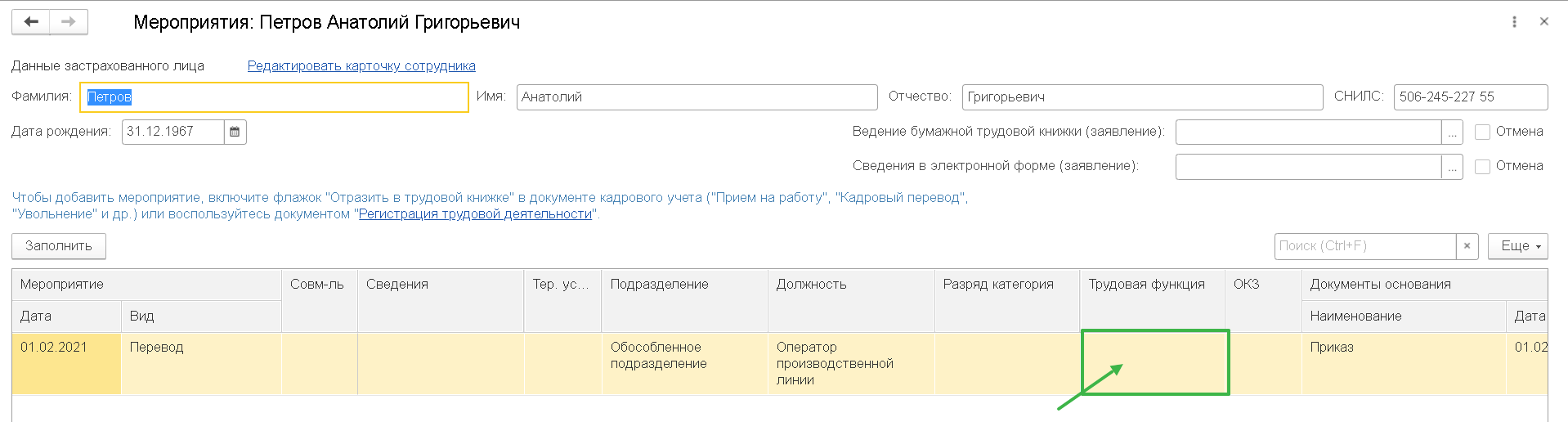
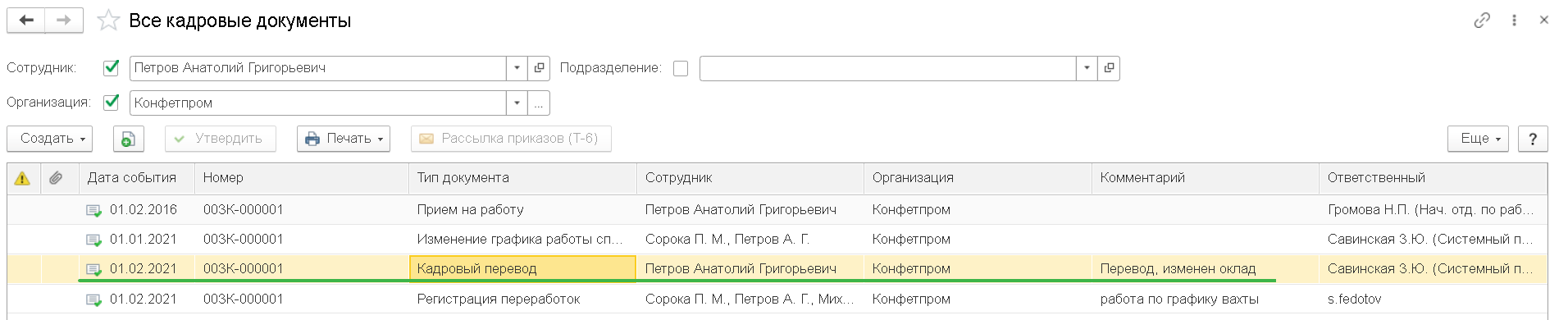
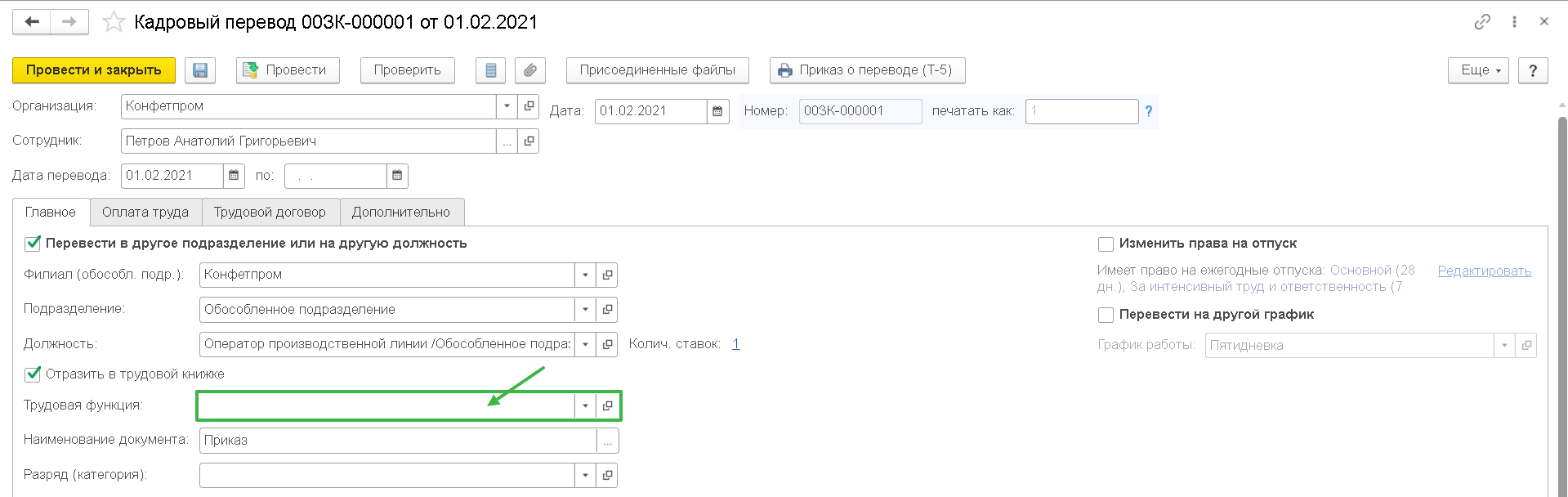
Проваливаемся в поле Код по ОКПДТР (F4 или нажимаем на выпадающий список и Показать все)
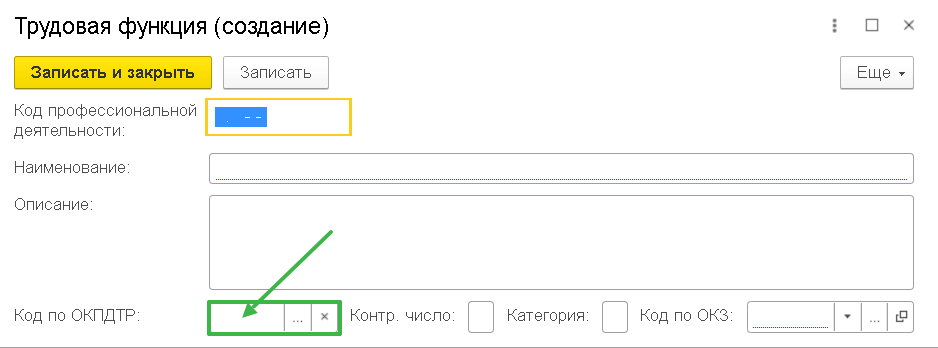
Поиском по ключевым словам находим позицию, наиболее всего соответствующую нашей должности/профессии. Выбор позиции жестко не регламентирован, поэтому никаких однозначных рекомендаций мы дать не можем, руководствуйтесь здравым смыслом. Равно как и уверенно можно сказать, что никаких наказаний за «некорректность» выбранного кода не последует.
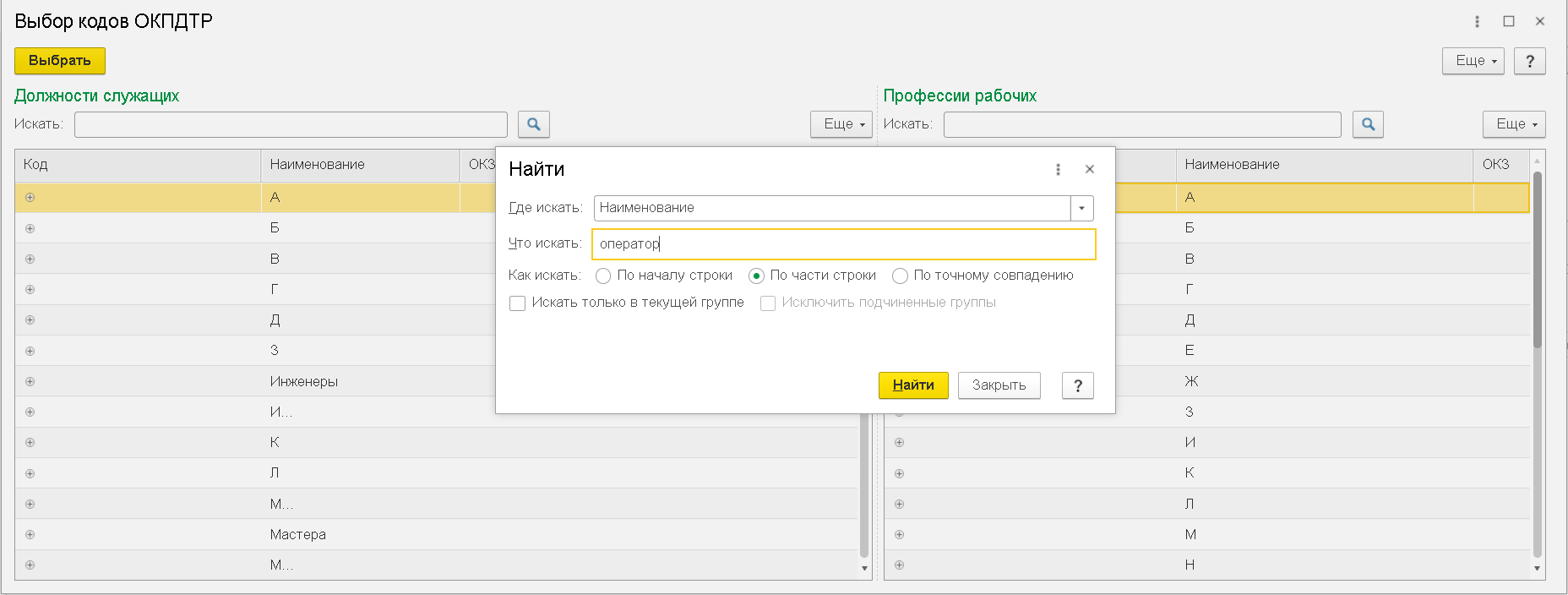
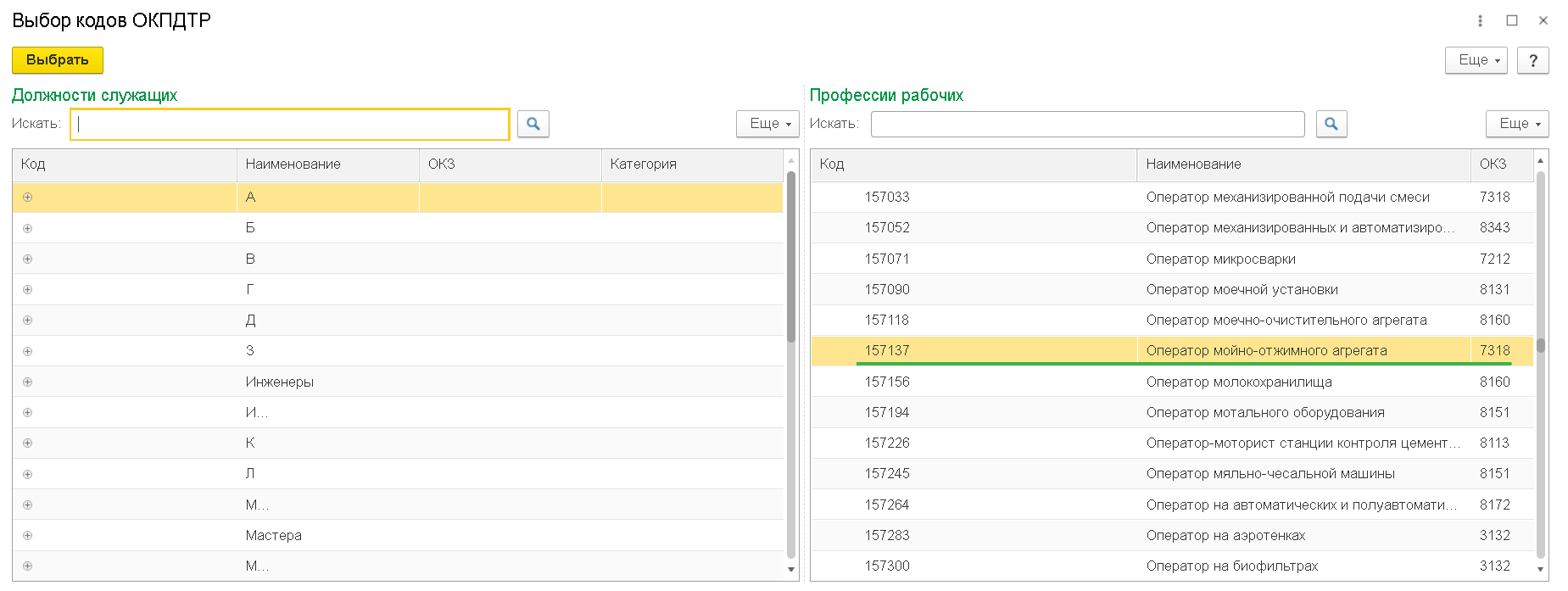
Поля кодов по ОКПДТР и ОКЗ заполнились. Верхний код можно не указывать. Вносим наименование трудовой функции.
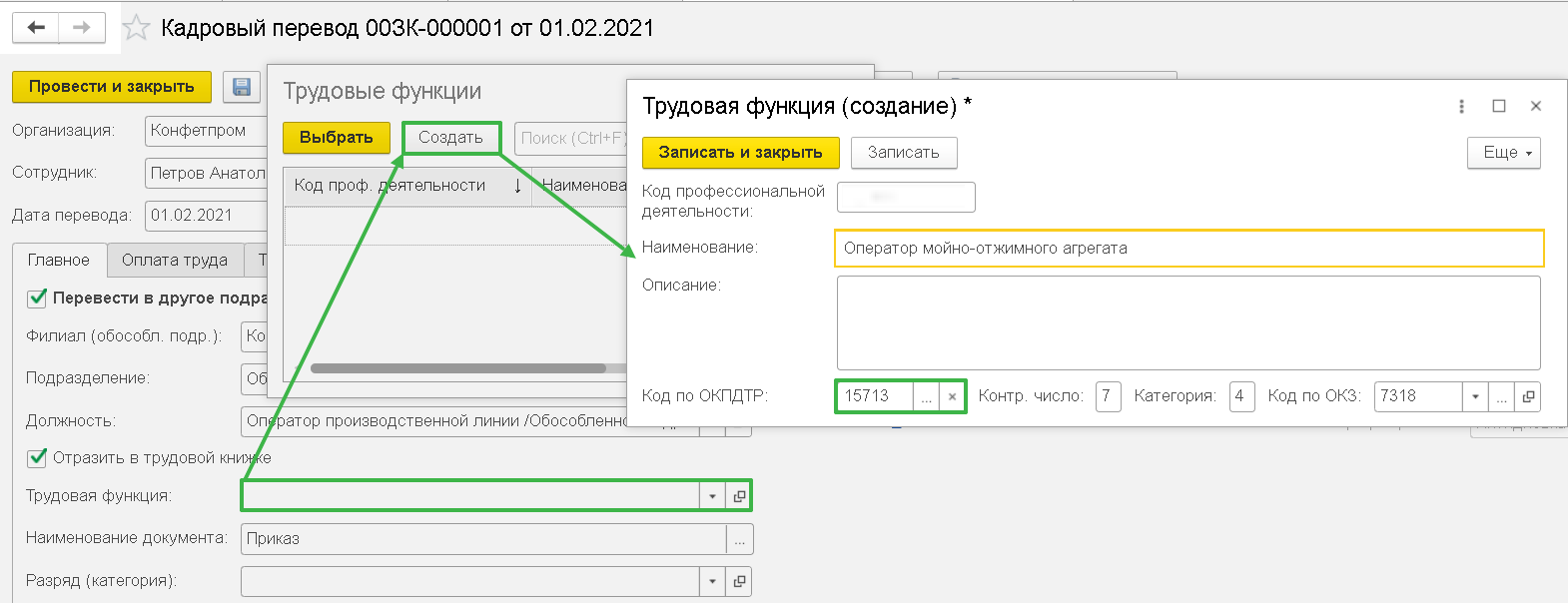
Сохраняем изменения и выбираем в кадровом документе данную трудовую функцию.
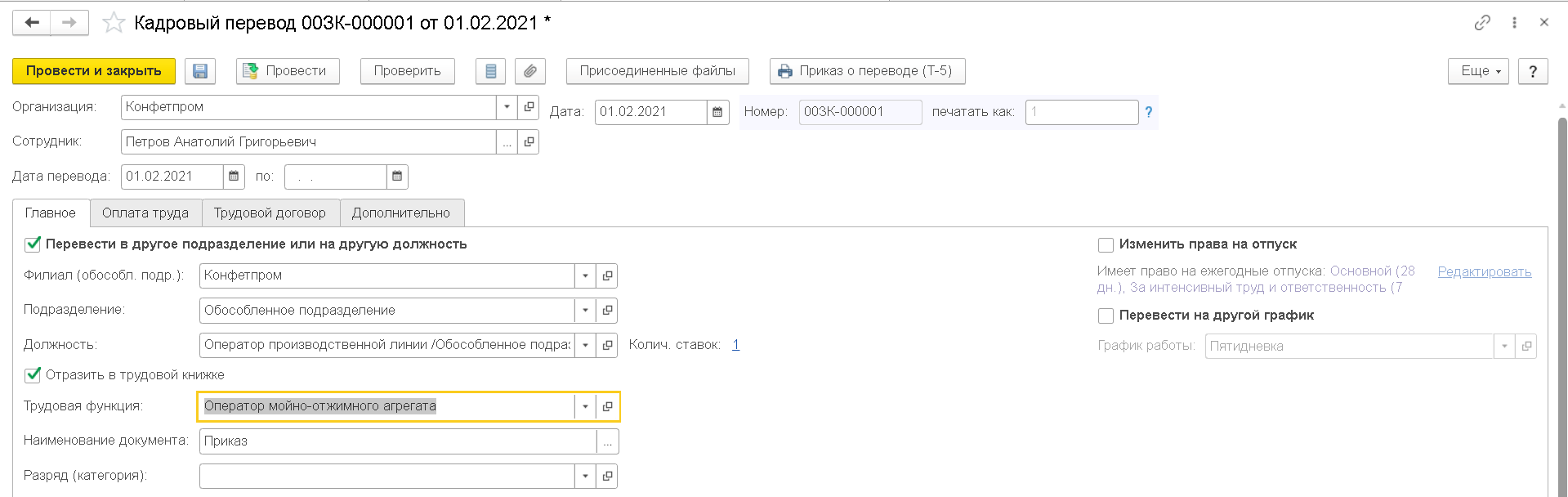
Перезаполняем СЗВ-ТД
Изменение реквизитов уже переданного в ПФР кадрового мероприятия
Если что-нибудь изменить в кадровом документе (например, сведения о мероприятии, которые были переданы в ПФР, или просто отменить проведение), прежняя запись регистрируется как отмененная. После повторного проведения измененного или снятого с проведения документа сформируется новое мероприятие.
1. При изменении в форме СЗВ-ТД будет сформировано две строки — первая строка с ранее переданными сведениями (серого цвета – признак отмены), вторая строка — с новыми измененными данными о мероприятии
2. При снятии документа с проведения формируется одна строка с ранее переданными сведениями о мероприятии (серого цвета – признак отмены)
Если в кадровом документе меняются сведения, которые не передаются в фонд (например, суммы постоянных начислений), то при проведении документа новое мероприятие в последующем формироваться не будет.
1. Внесение изменений через «Изменить документ»
Внести корректировку в принятые сведения можно двумя способами:
Сразу в кадровом документе, с помощью которого было зарегистрировано кадровое мероприятие по кнопке Изменить документ
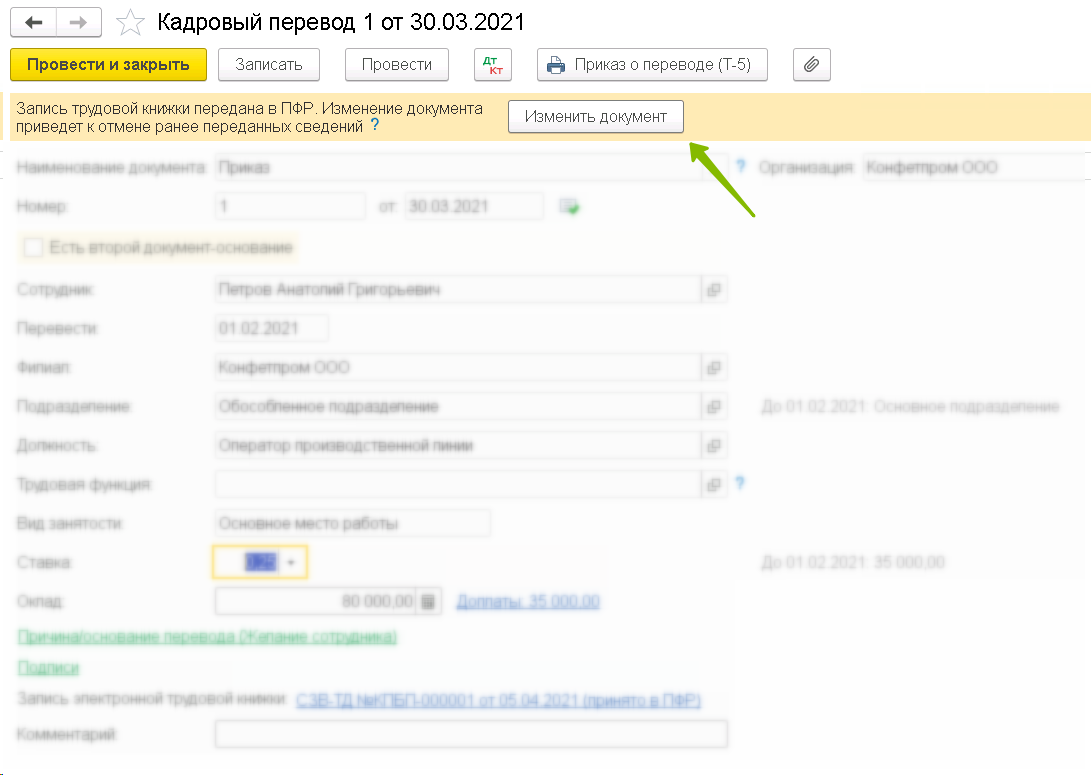
После нажатия кнопки в документ вносятся необходимые изменения (в примере меняется дата приема с 30.03.2021 на 01.04.2021, затем документ проводится.
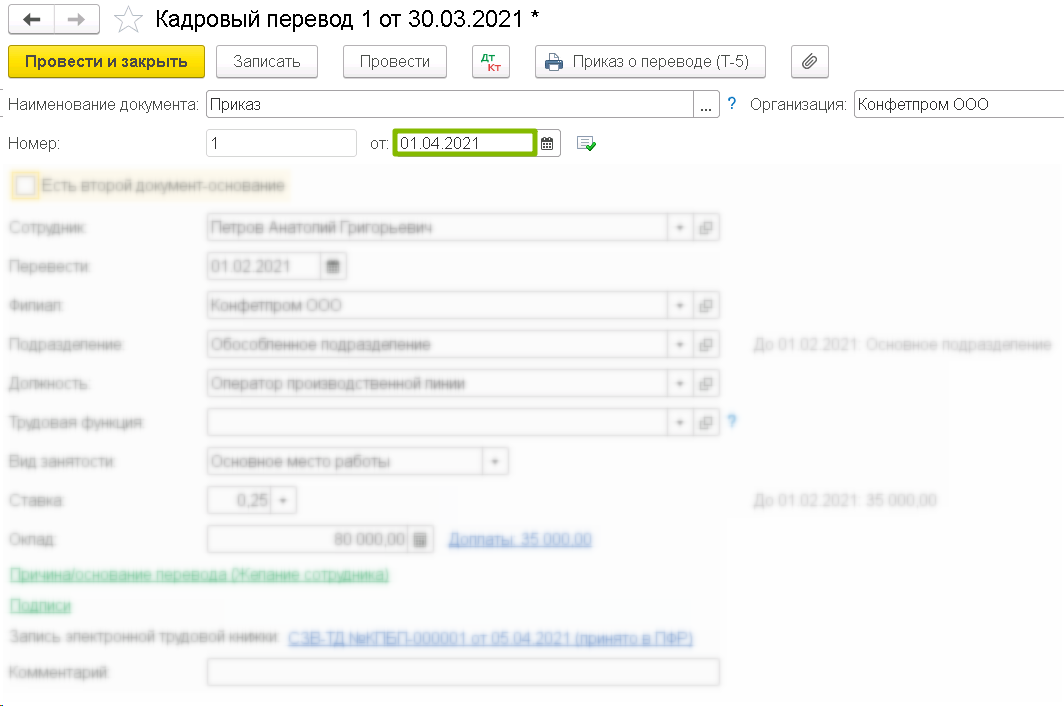
Теперь формируем отчет СЗВ-ТД. В нем появилось два мероприятия
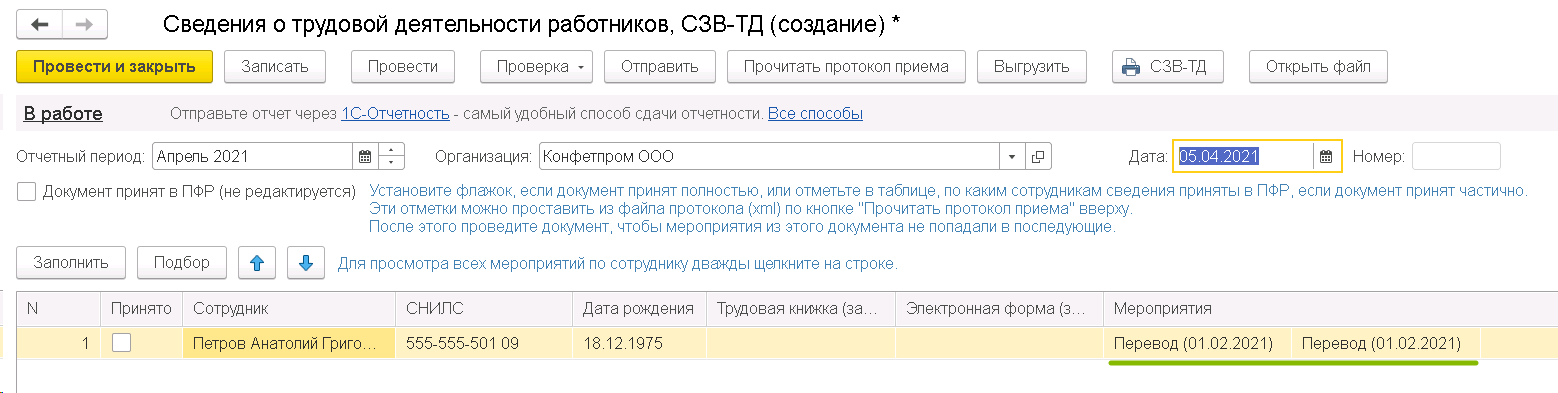
В расшифровке данной строчки видим, что одно событие серое – это отменяемое событие, а второе – наше изменение в документе.
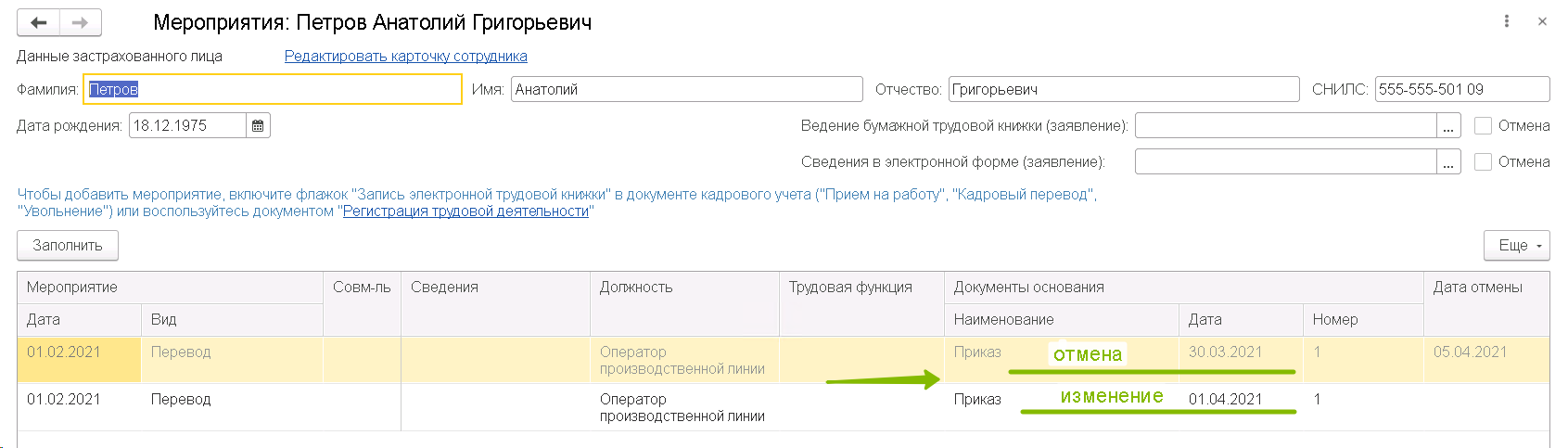
2. Ввести документ «Регистрация трудовой деятельности» с кнопкой «Изменить»
Актуально для случаев, когда кадровое мероприятие было также зарегистрировано документом Регистрация трудовой деятельности (например, для мероприятия в программе не было предусмотрено кадрового документа, либо кадровый документ регистрировался как данные до 2020 г.), то в случае корректировки данного мероприятия также надо воспользоваться документом Регистрация трудовой деятельности (кнопка Еще — Изменить документ или кнопка Изменить).
Для примера возьмем уже рассмотренное мероприятие по сотруднику Могов (прием на работу в 2016 г.) и внесем изменения в его номер документом Регистрация трудовой деятельности, а затем отразим изменения для передачи в ПФР в отчете СЗВ-ТД.
Двойным кликом выбираем нужного сотрудника и изменяемое мероприятие. В документе Регистрация трудовой деятельности сформируется две строки, одна с признаком отмены, вторая – изменяющая. Во второй строке находим поле с номером приказа и вручную вносим в него требуемые правки.
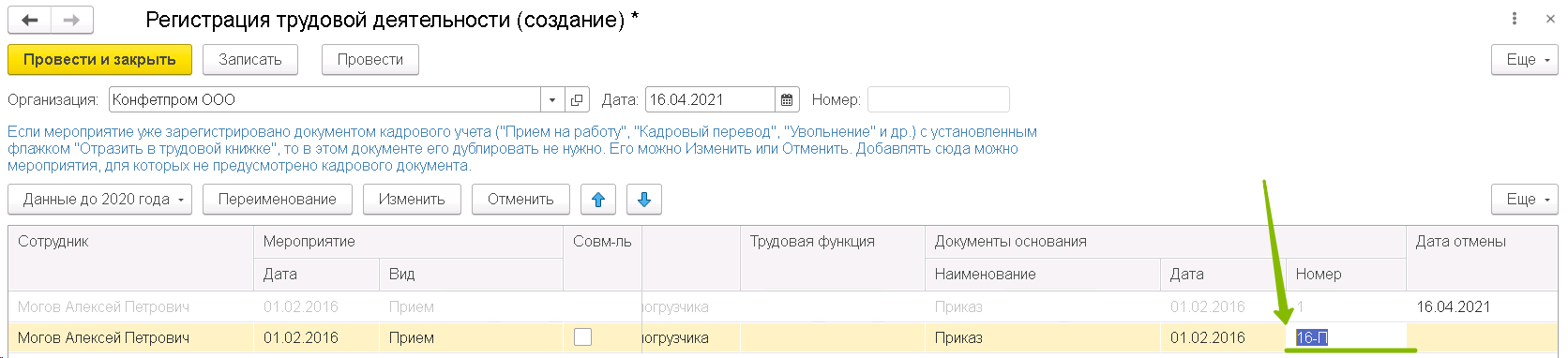
Формируем СЗВ-ТД.
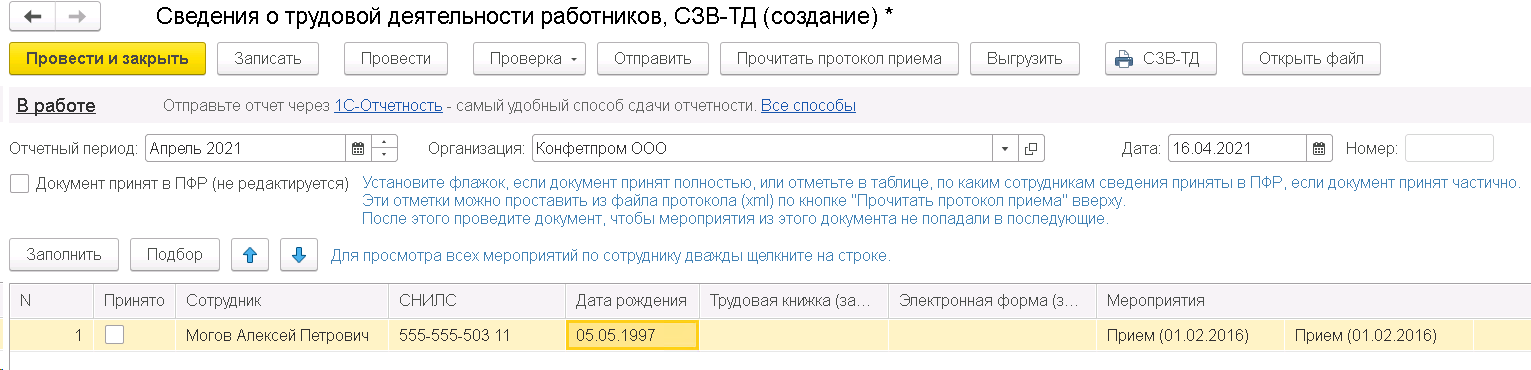
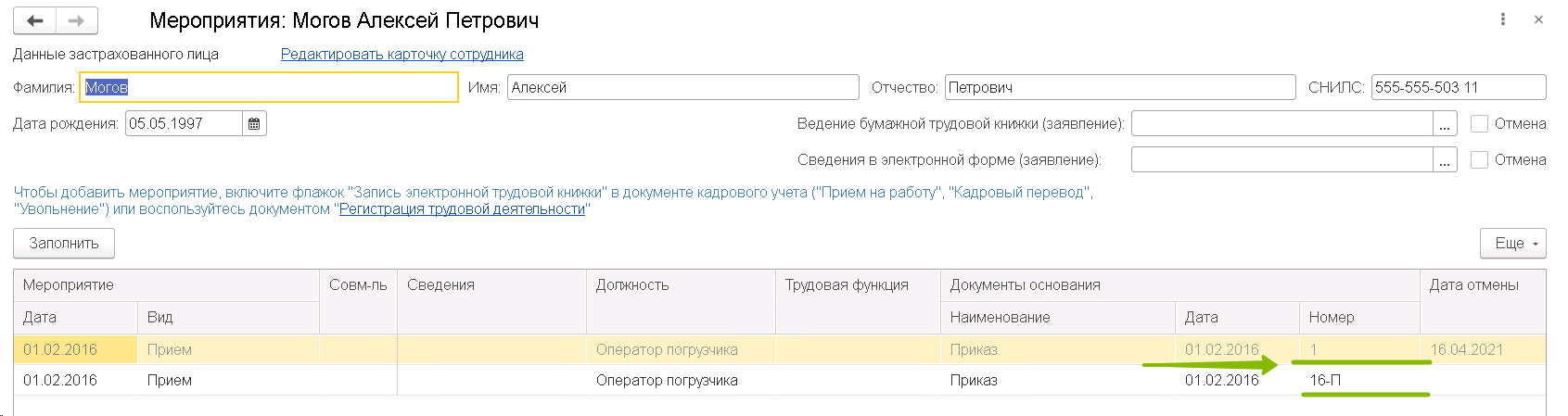
Отмена кадрового мероприятия
Есть два способа:
1. Распровести кадровый документ, с помощью которого кадровое мероприятие было зарегистрировано
Например, нам необходимо отменить последний кадровый перевод сотрудника Петров в обособленное подразделение и отослать сведения об этом в ПФР.
Отменяем проведение кадрового перевода и формируем отчет СЗВ-ТД.

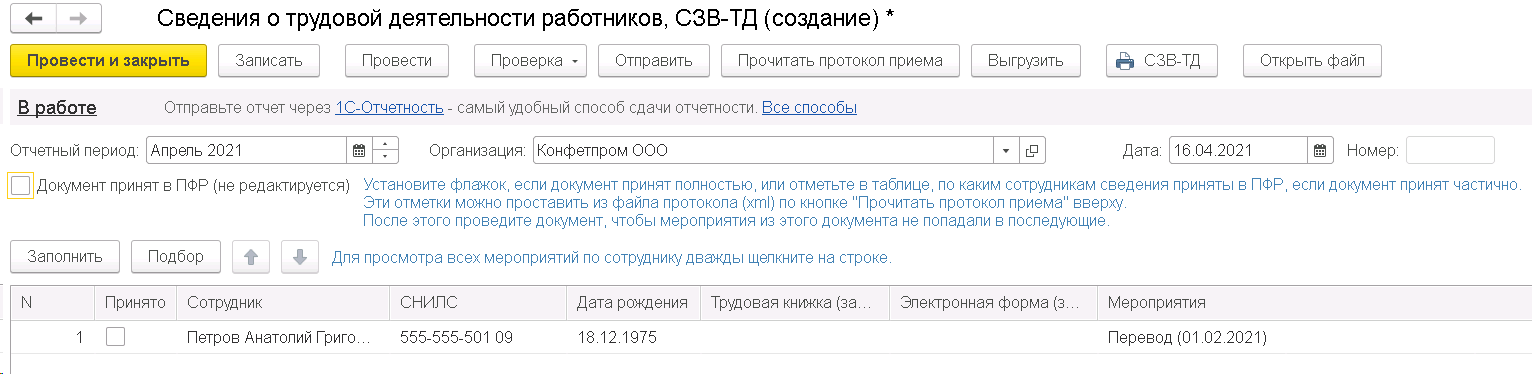
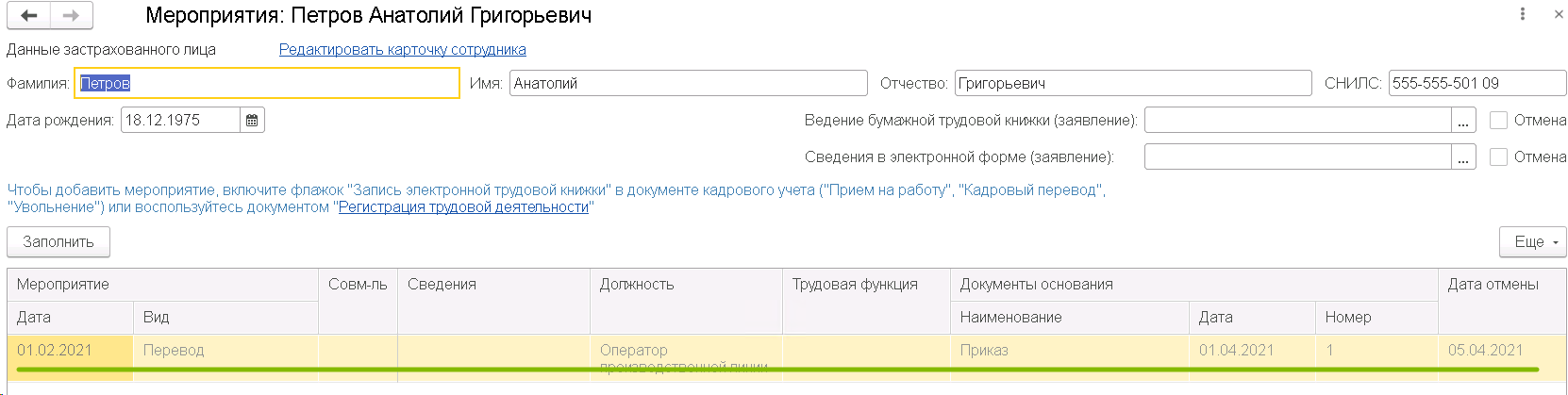
Как видим, в расшифровке мероприятий по Петрову наш кадровый перевод выделен серым – это признак отмены мероприятия.
2. Ввести документ «Регистрация трудовой деятельности» с кнопкой «Отменить»
По сотруднику Петров с помощью документа Регистрация трудовой деятельности ошибочно было подано мероприятие Кадровый перевод (до 2020 г.) и требуется его отмена для ПФР.
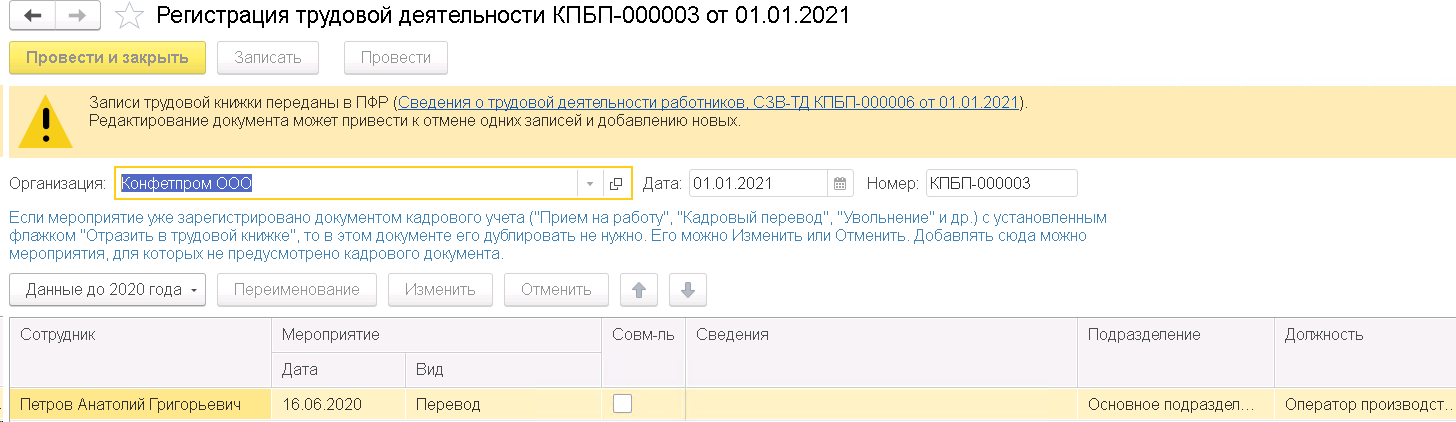
Создаем такой же документ Регистрация трудовой деятельности и в нем нажимаем Отменить, выбираем сотрудника и событие, которое требуется отменить.


Формируем отчет СЗВ-ТД. В расшифровке видим наш кадровый перевод с признаком отмены.
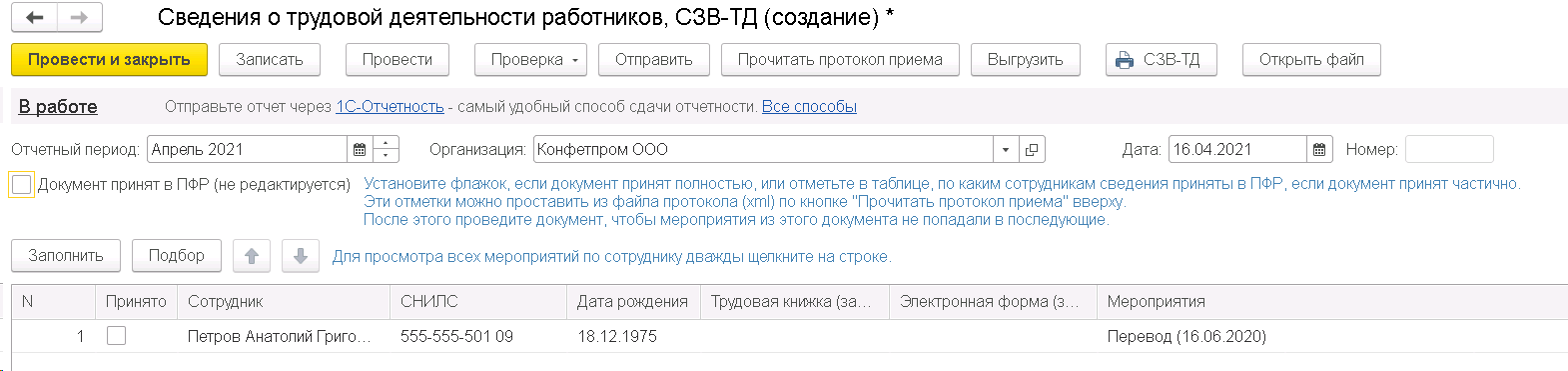
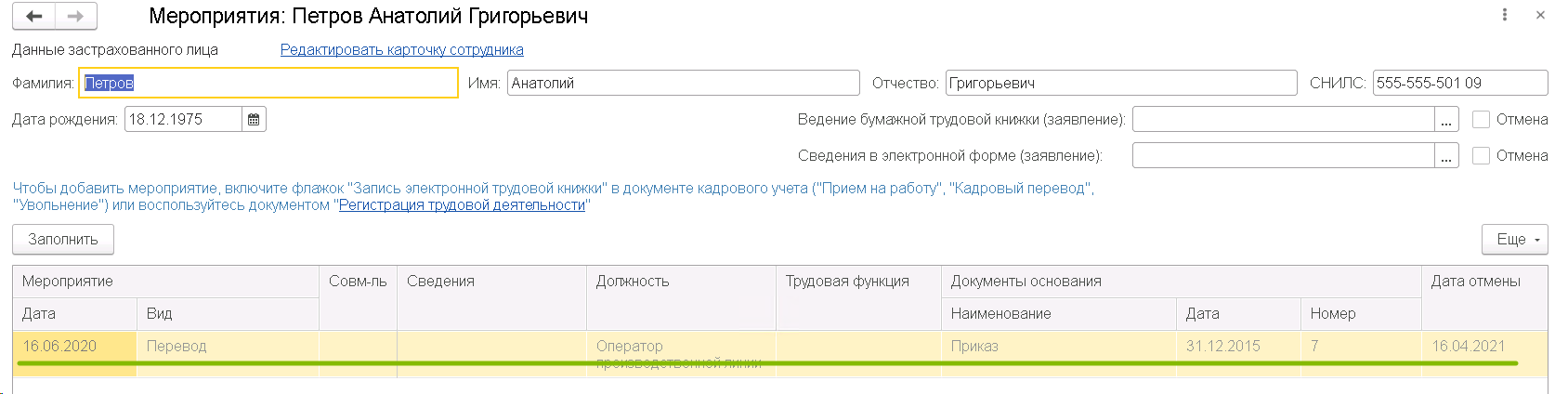
Исправление ошибок
Для поиска и исправления любых ошибок в СЗВ-ТД подготовьте себе два окна сразу: Зарплата и кадры – Кадровые документы и Зарплата и кадры – Электронные трудовые книжки с отбором по проблемному сотруднику. Это облегчит вам картину поиска и сразу покажет, какие кадровые документы по сотруднику есть в программе и какие отчеты и вспомогательные документы по нему создавались для ПФР.
1. В СЗВ-ТД по сотруднику подтягиваются мероприятия из уже сданных отчетов
Например, мы заполняем отчет СЗВ-ТД, куда подтягиваем информация о выборе способа ведения трудовых книжек по сотрудникам и видим, что туда же вкралось мероприятие Увольнение по Петрову, которое мы уже сдавали.
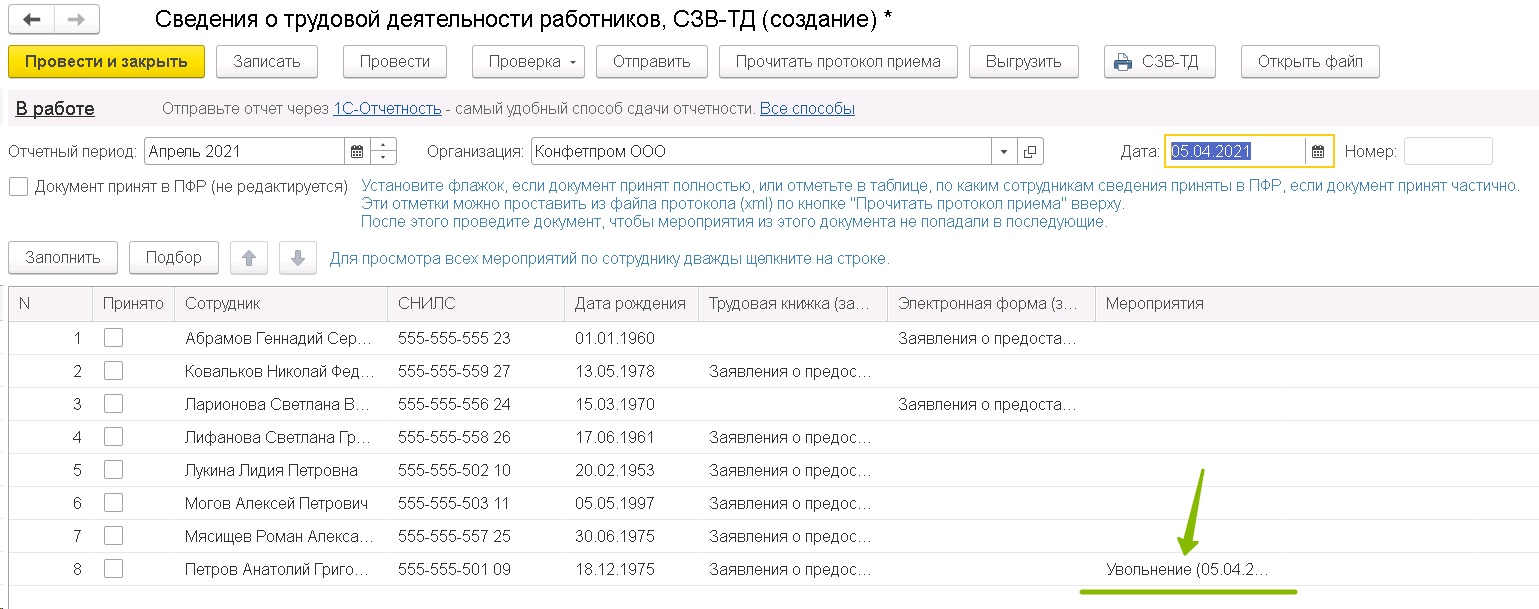
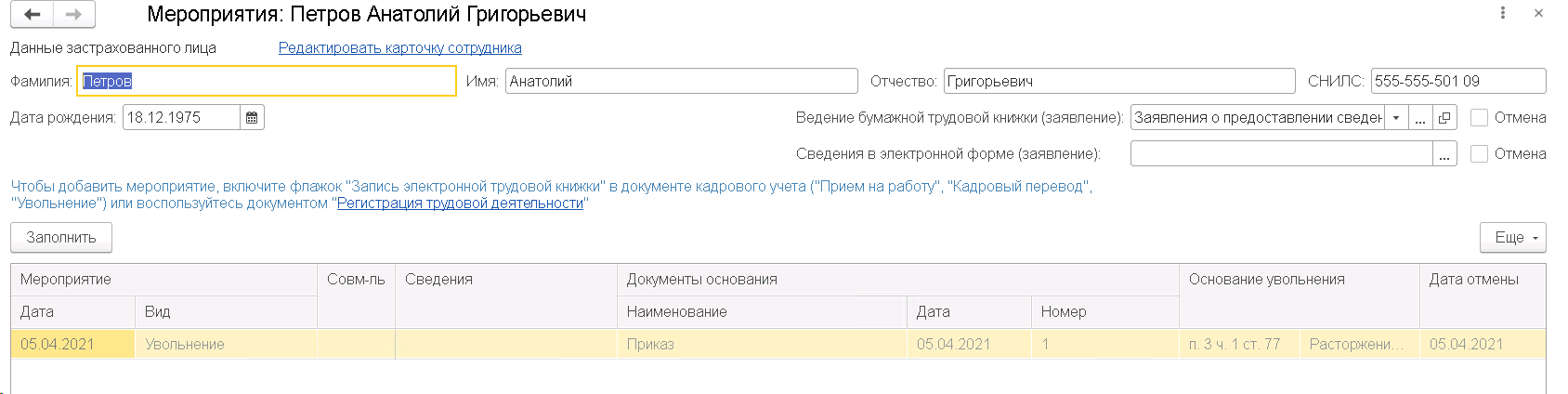
В расшифровке мы видим, что событие серое, т.е. имеет признак отмены. Для того, чтобы понять основания для этого откроем кадровые документы с отбором по Петрову.
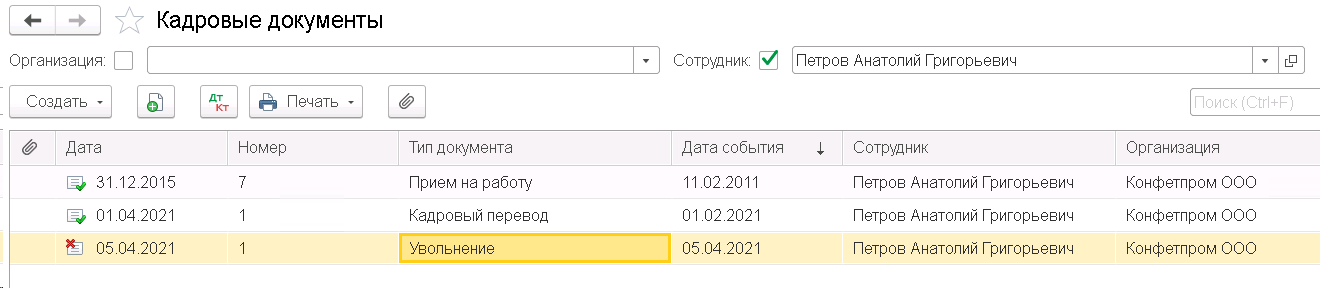
Видим, что документ Увольнение был кем-то помечен на удаление. Система отметила это и сразу предлагает вам отменить поданные ранее в ПФР сведения об увольнении. Если пометка на удаление ошибочна, ее необходимо снять, а документ вновь провести. После этого сведения об отмене из документа пропадают.
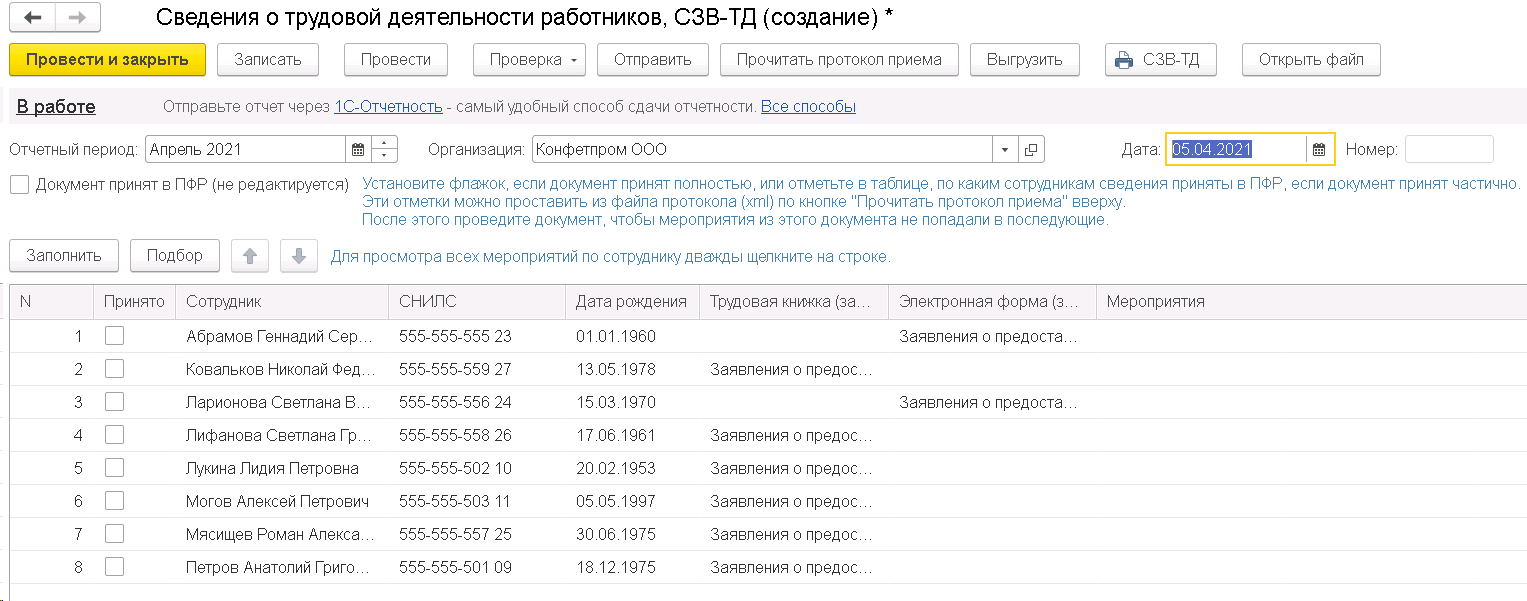
А если увольнение действительно было проведено ошибочно, то отчет вы отправите в первозданном виде, где уже есть отмена мероприятия Увольнение.
2. В СЗВ-ТД по сотруднику появляются двойные записи об уже сданных мероприятиях
-
Если одной из таких мероприятий в расшифровке серое, это значит, что кадровый документ вносились какие-то изменения.
-
Если две строчки (или больше по одному и тому же мероприятию) черного цвета – значит, что документов-оснований у события несколько и надо просто отследить, какие из них лишние.
Быстрее и прощевсего отследить, каким документами вызвана необходимость изменений в отчете СЗВ-ТД по регистру сведений Мероприятия трудовой деятельности, открыв его через Все функции. (Чтобы активировать саму строчку в меню, зайдите в Меню – Настройки – Параметры – и активируйте самый нижний флаг.
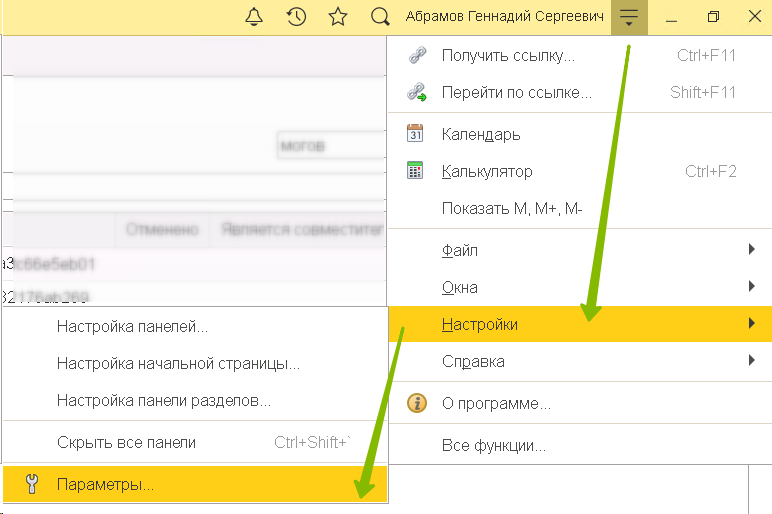
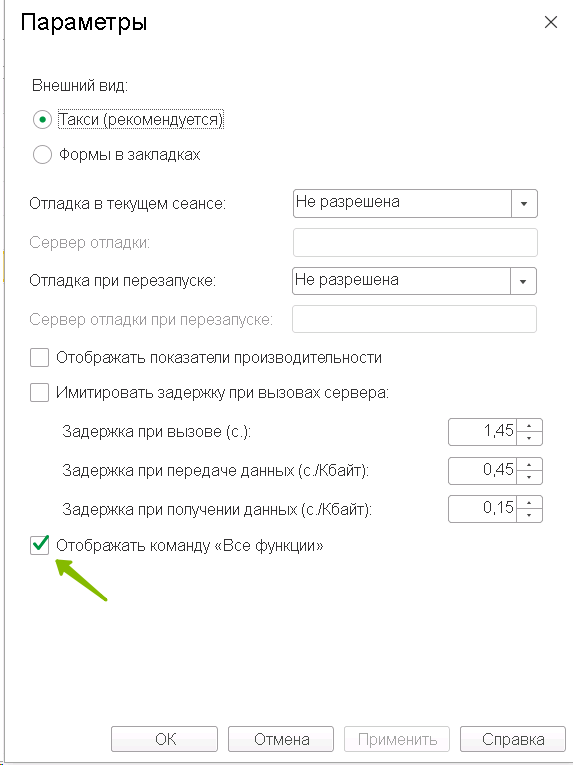
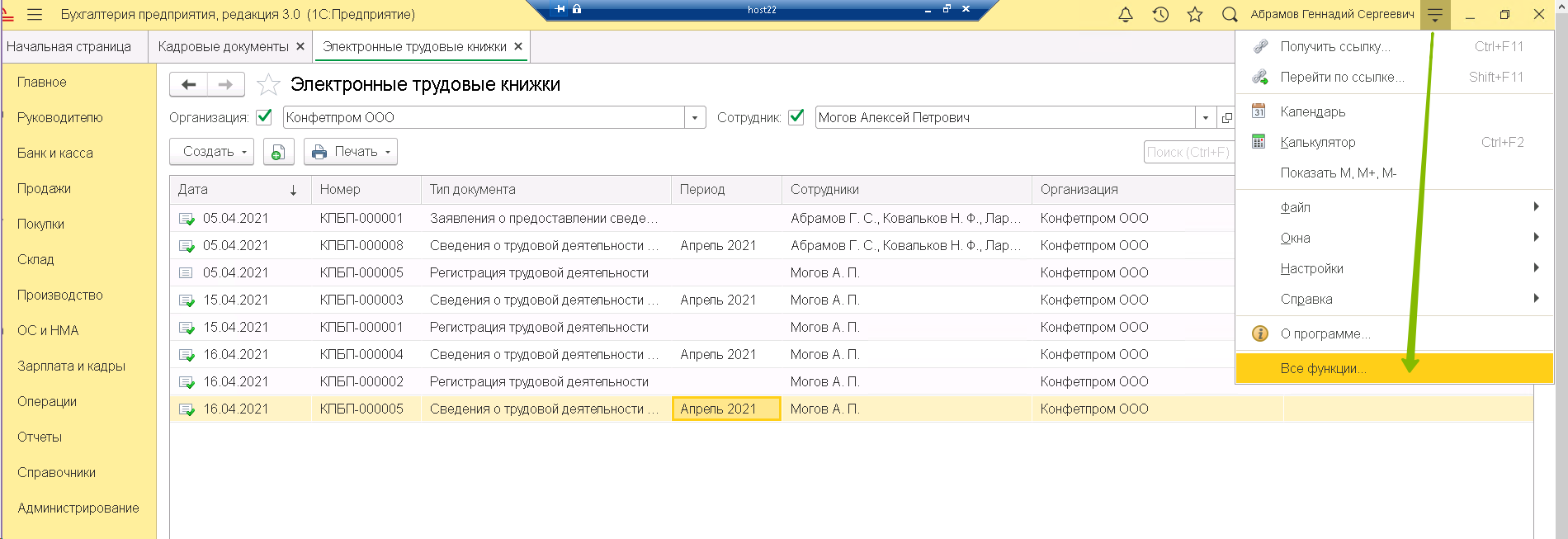
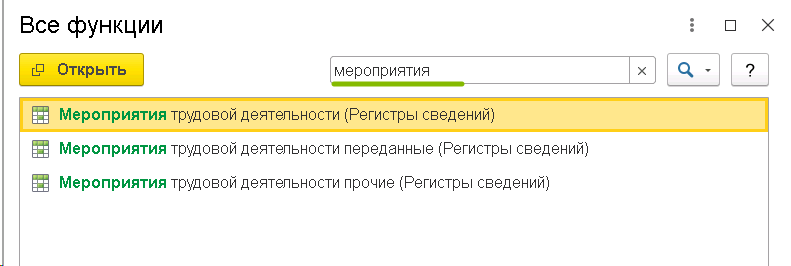
В данном регистре введите отбор по фамилии сотрудника, и вы сразу увидите список документов, которые являются основаниями для формирования СЗВ-ТД по тем или иным основаниям. Сразу отсортируйте список по самой первой колонке – документу-регистратору. В данном примере мы видим, что основаниями для отправки информации по документу Прием в системе являются четыре документа: собственно документ приема и два документа Регистрация трудовой деятельности. Первый из них также несет информацию о кадровом мероприятии Прием (Данные до 2020 г.), а второй является изменяющим – в нем мы изменяли информацию о номере приказа. И это видно, так как в одной записи есть маркер отмены.
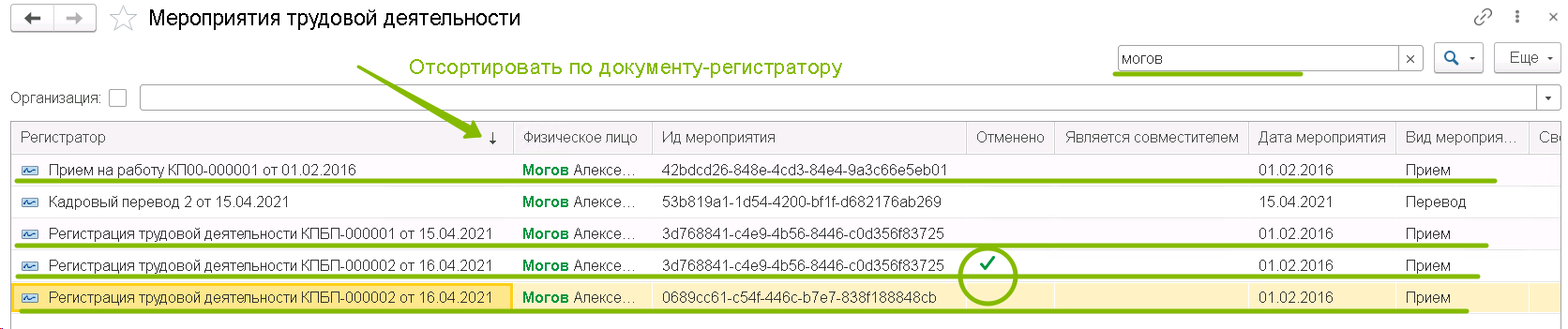
На данный момент программа уже способна самостоятельно отсеивать мероприятия, дублирующиеся разными документами-основаниями, как в данном примере, и не отобразит вам по одному мероприятию две черных строчки в расшифровке (и согласно документу Регистрация трудовой деятельности и согласно собственно кадровому документу с флагом Запись электронной трудовой книжки). Но если такое все же происходит, пользуясь данным регистром вы достаточно быстро сможете определить, какой документ вносит лишнюю информацию в отчет СЗВ-ТД и отменить его проведение/пометить на удаление.